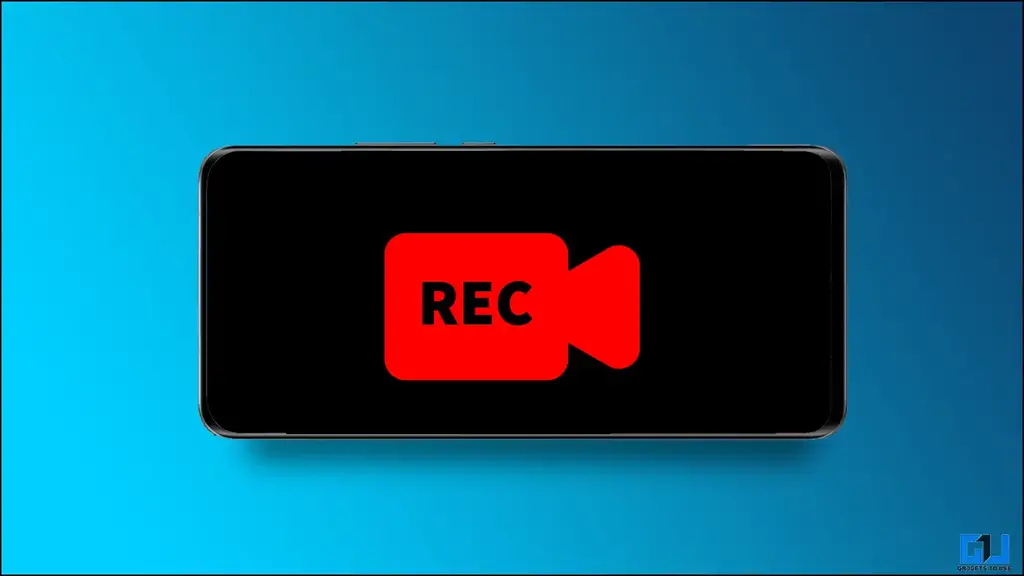
Grave vídeos no seu telefone com a tela desligada
Existem muitos aplicativos de terceiros eficazes disponíveis na Google Play Store que podem ajudá-lo a gravar vídeos em segundo plano sem ligar a tela do telefone. Para atingir nosso objetivo, selecionamos os sete melhores aplicativos entre eles.
1. Usando FadCam para gravar vídeos secretamente
Um dos aplicativos mais fáceis de usar é o FadCam, um aplicativo de código aberto disponível para download neste link do GitHub. Este aplicativo gratuito não contém anúncios e pode ser usado com câmeras frontal e traseira, dependendo de suas necessidades.1. Depois de baixar o APK FadCam do link GitHub, abra o pacote para instalá-lo.
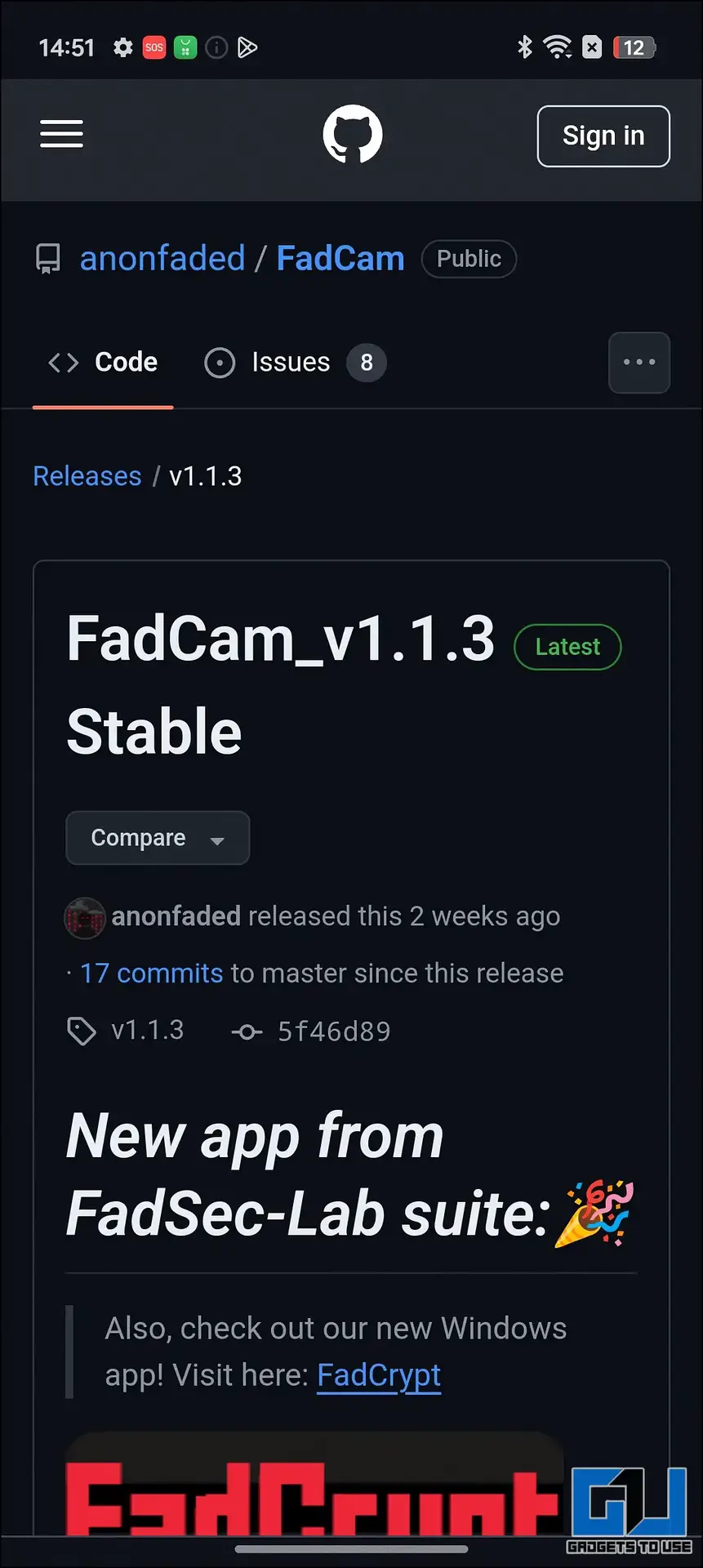
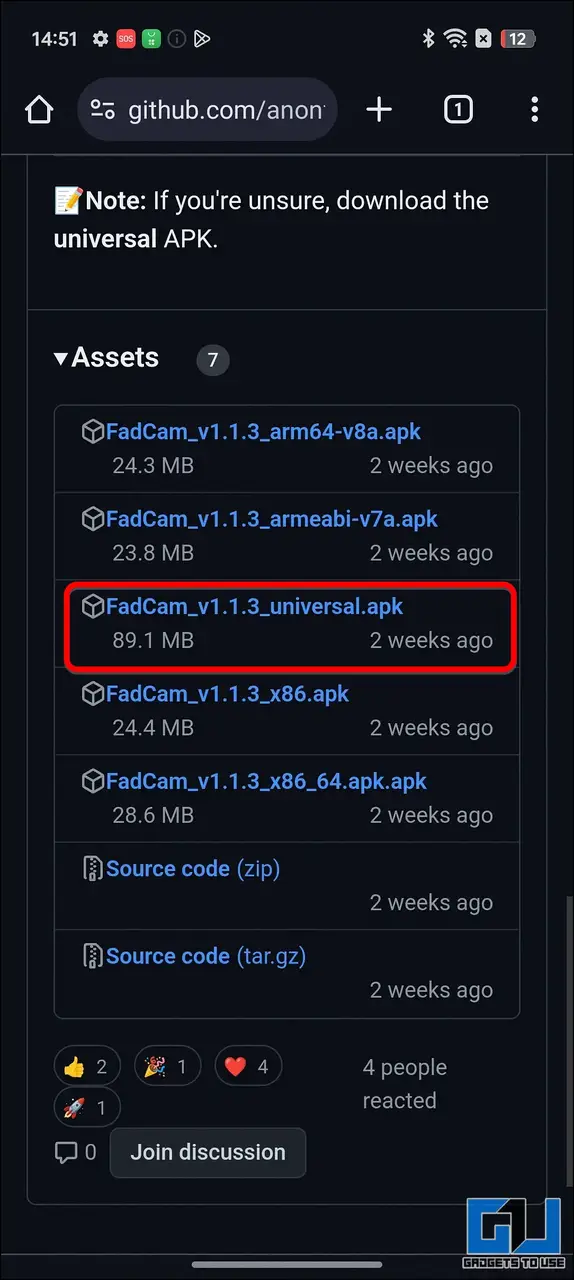
2. Siga as instruções na tela e deixe-o instalar no seu dispositivo.
Observação:- Certifique-se de permitir que o Chrome instale aplicativos desconhecidos.
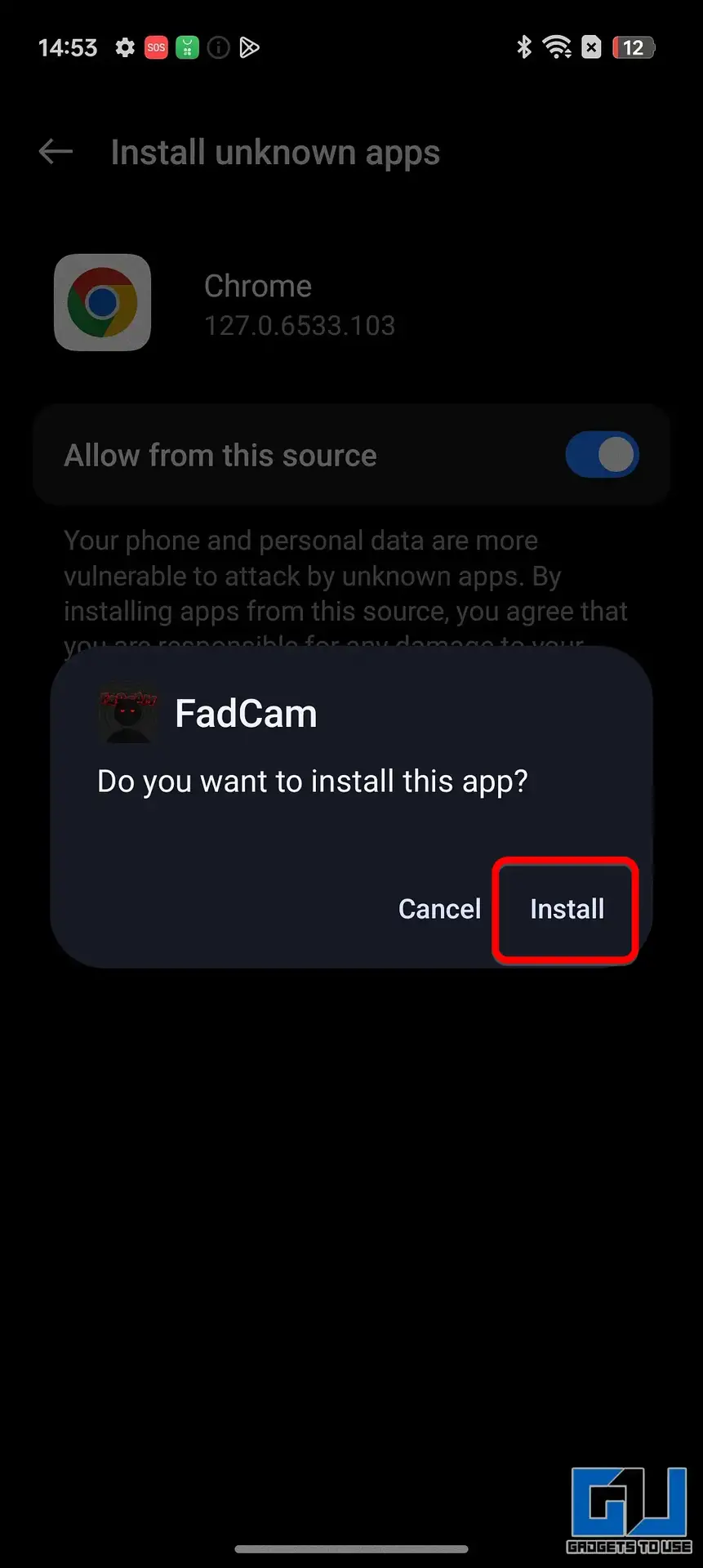
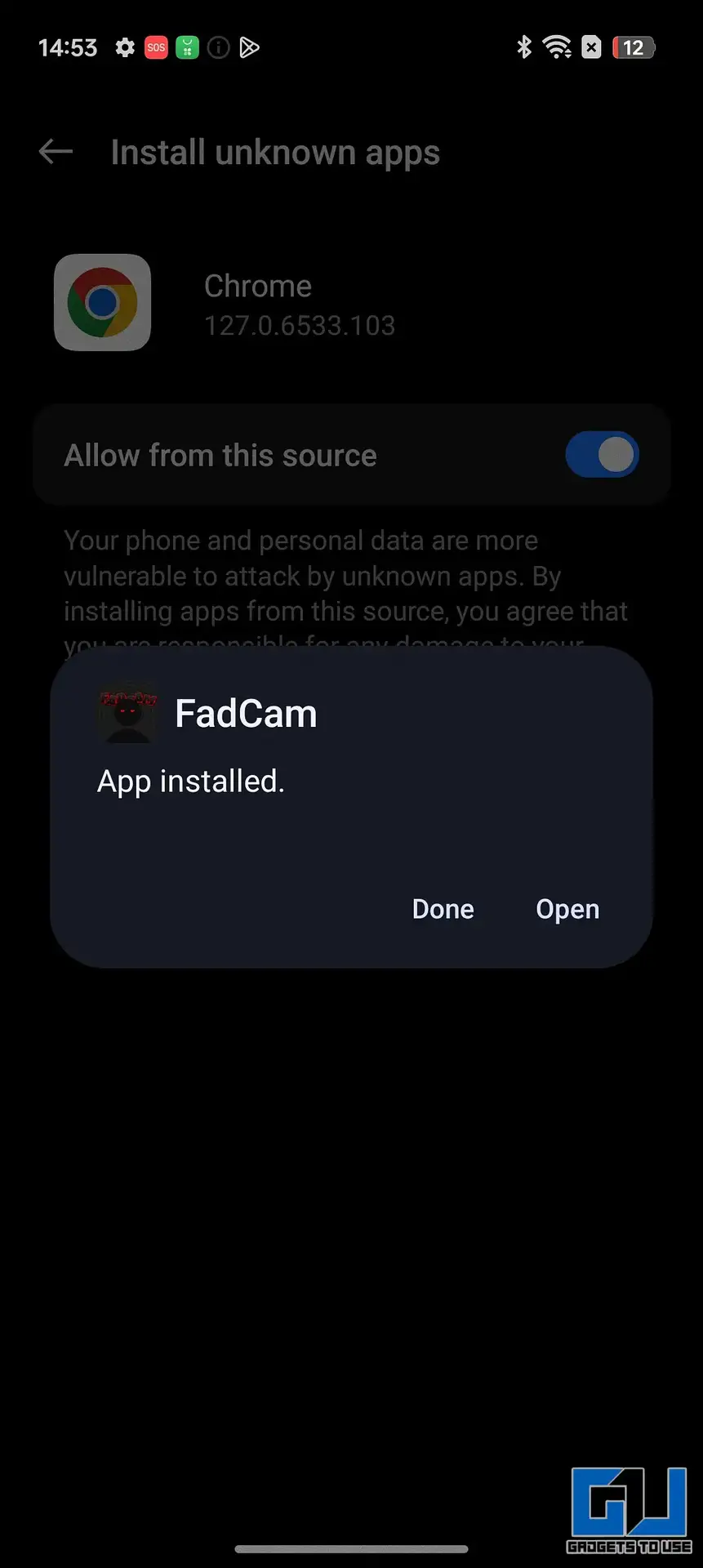
3. Abra o aplicativo FadCam e conceda as permissões necessárias conforme mostrado nas imagens abaixo.
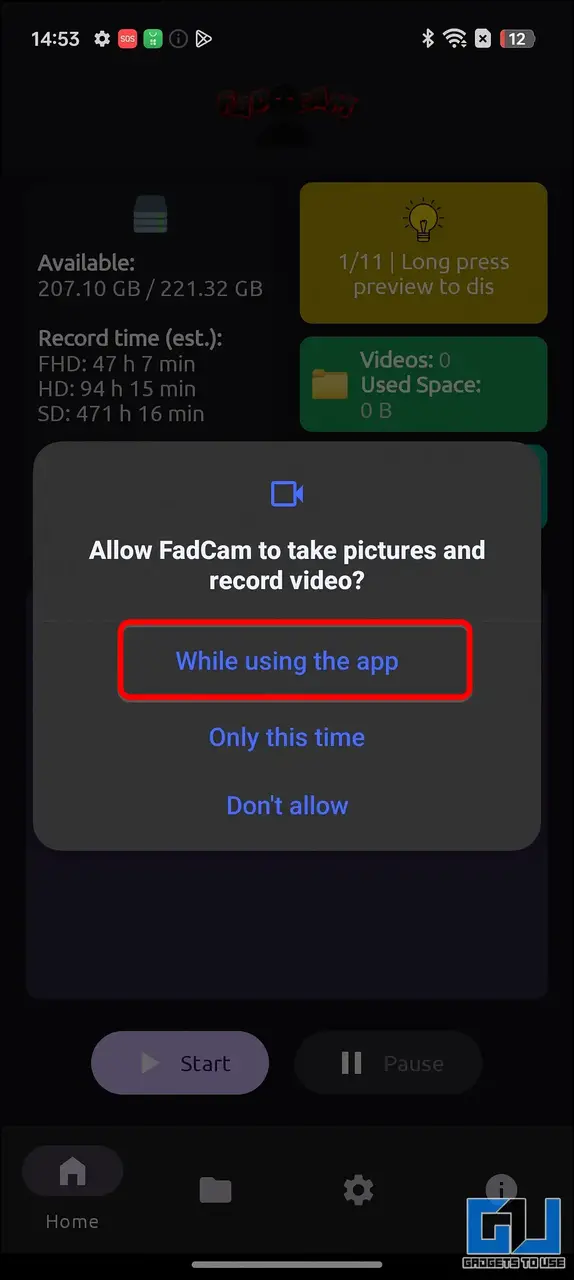
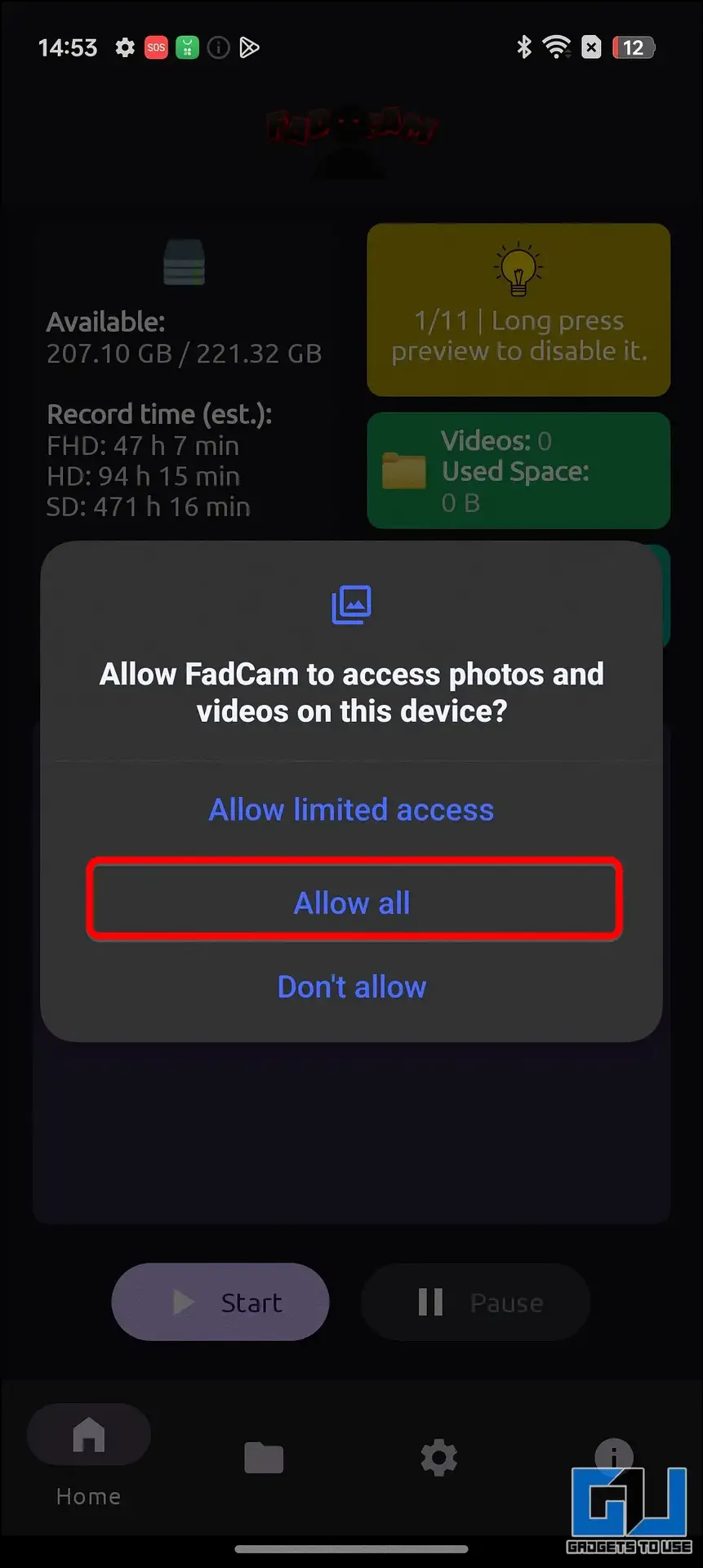
4. Na área de visualização, use o “começar”Para iniciar a gravação (enquanto desliga a tela).
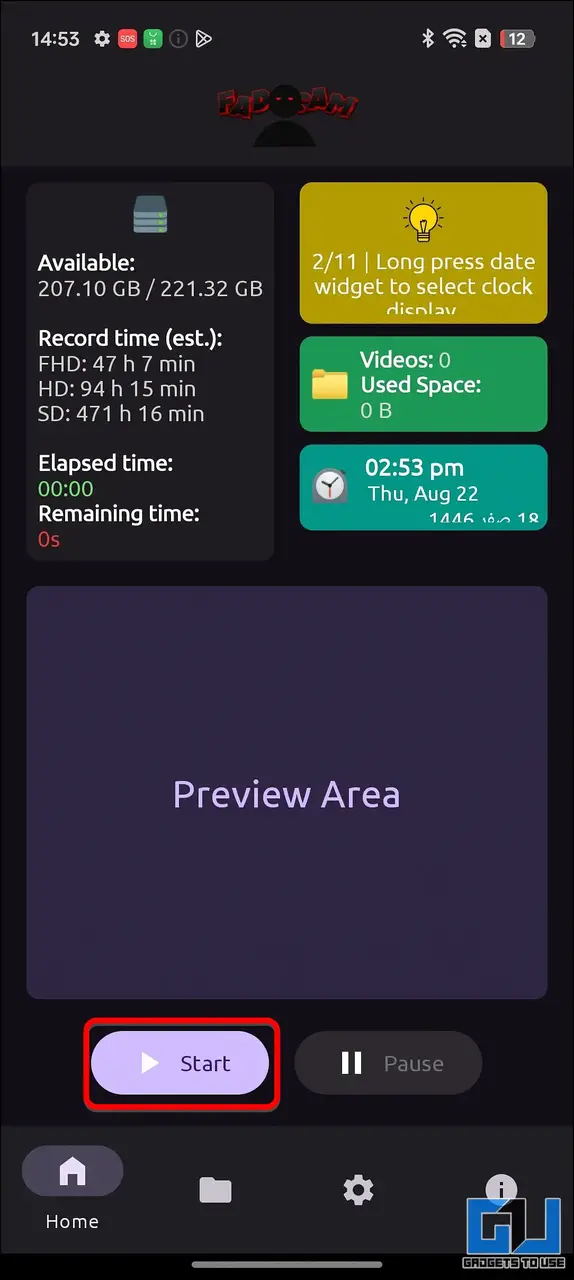
5. Em seguida, abra o botão “Parar”Para interromper a gravação. Você pode encontrar as gravações salvas noregistros“-Pasta. Você também pode ajustar as configurações para escolher a câmera frontal para gravação e muito mais.
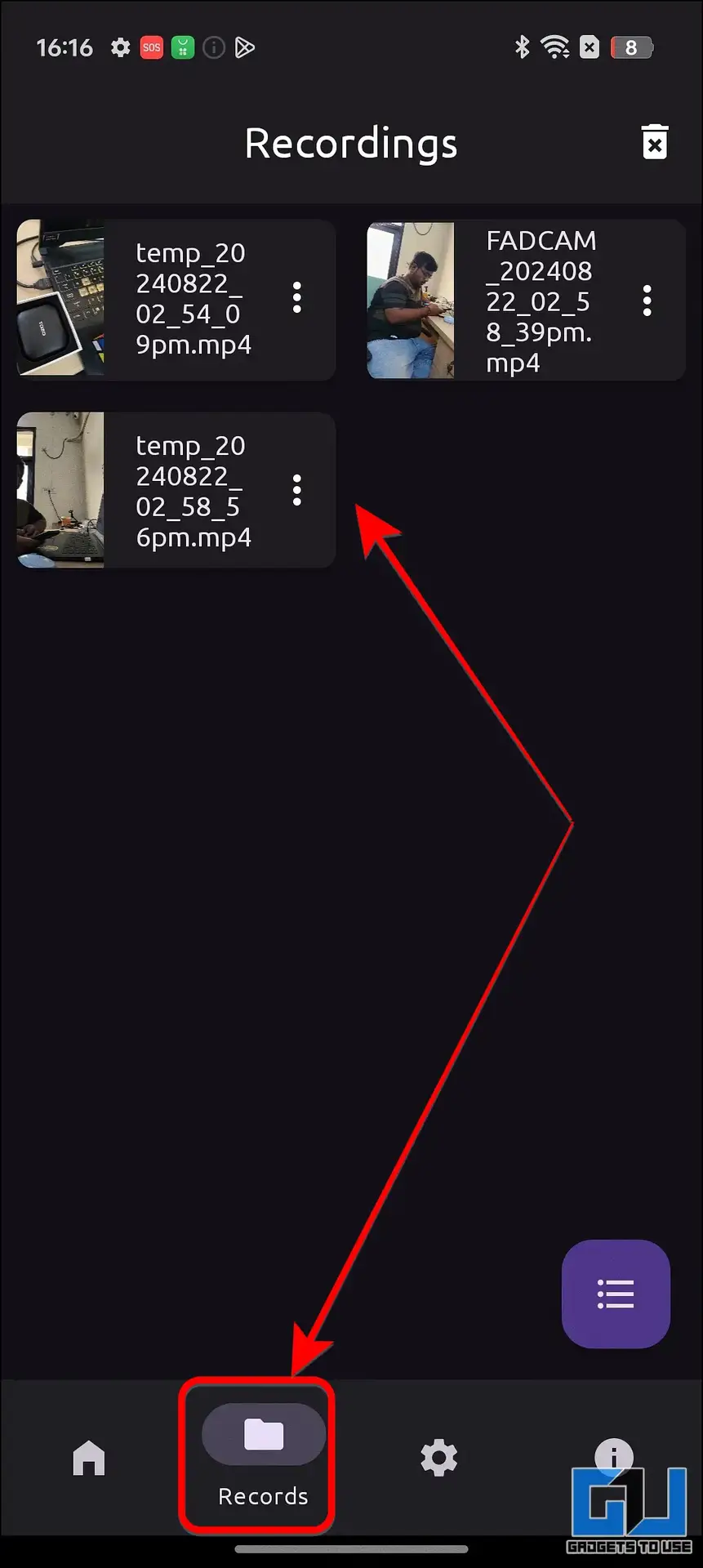
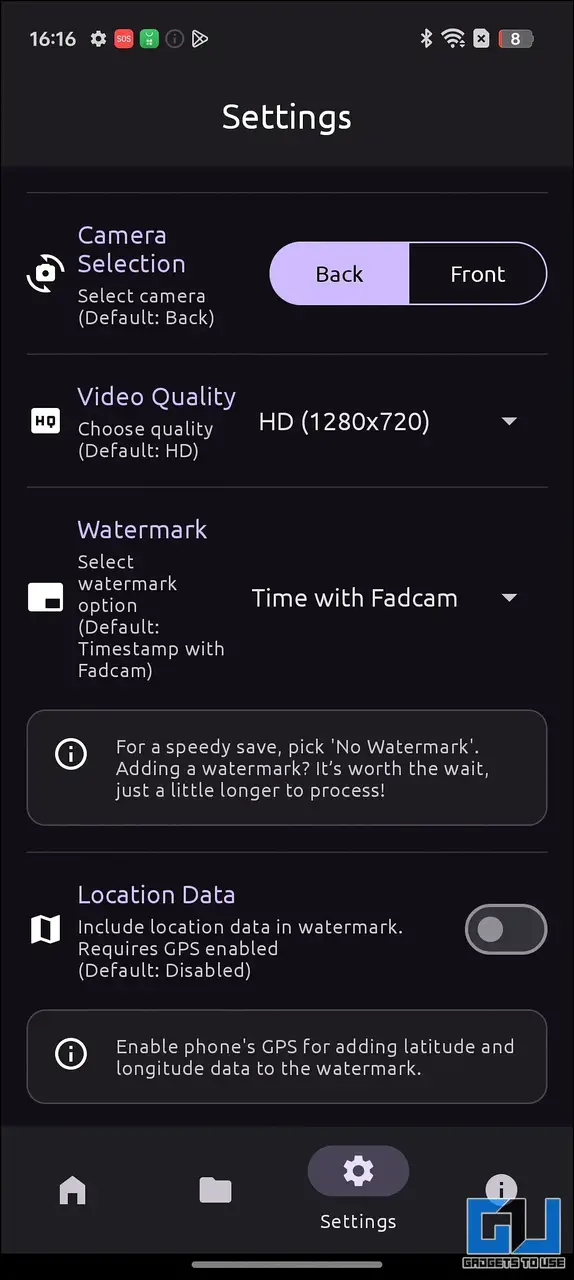
2. Grave vídeos silenciosamente com o gravador de vídeo de fundo
O primeiro aplicativo de terceiros da lista é o aplicativo Background Video Recorder. Este aplicativo permite gravar vídeos com a tela desligada e agendar uma gravação.1. Instale e inicie o aplicativo Background Video Recorder.2. Tocar Permitir para conceder todas as permissões necessárias.
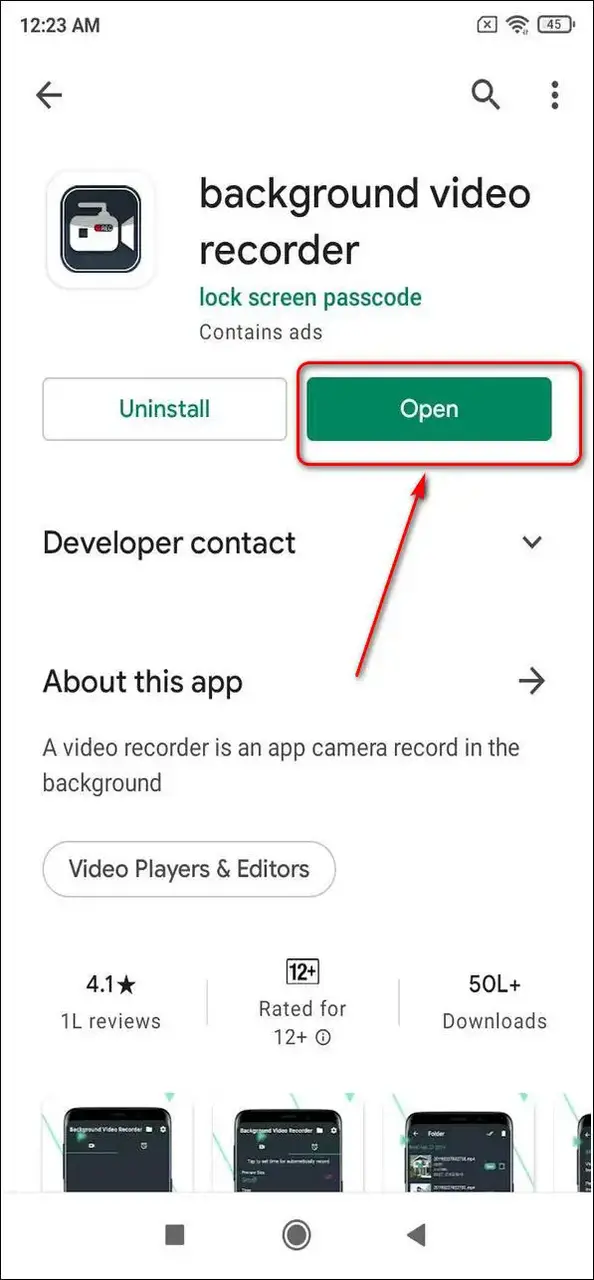
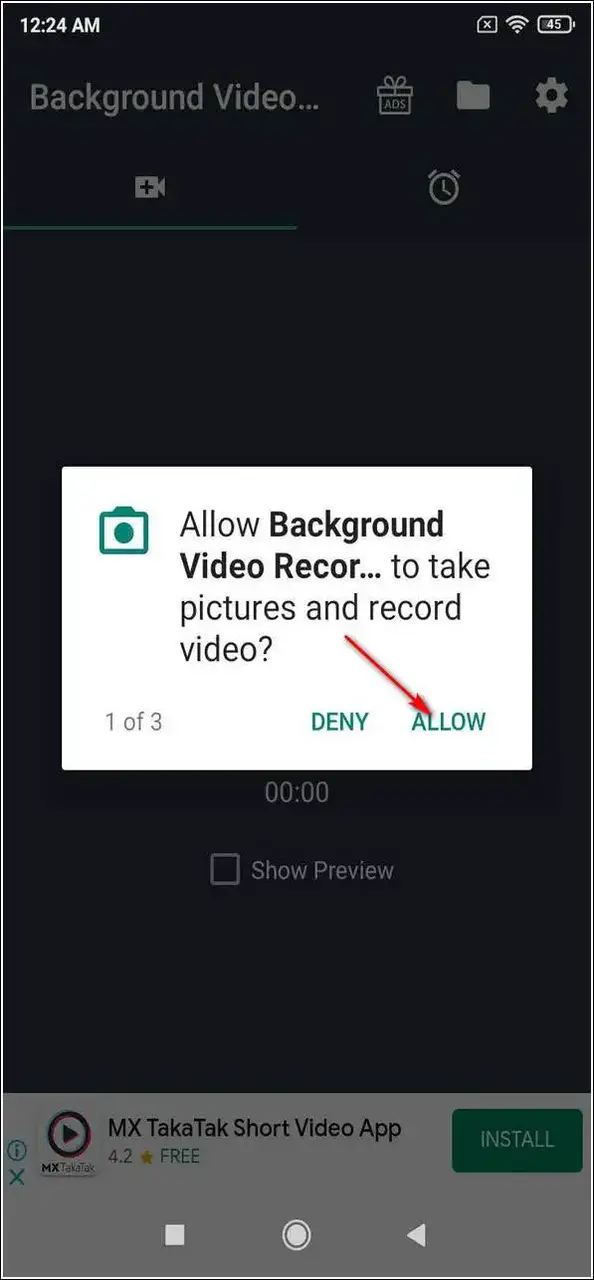
3. Toque nisso Botão de gravação do meio para iniciar a gravação de vídeo em segundo plano enquanto a tela está desligada.4. Para desligar a gravação, Toque no botão novamente para pará-lo.
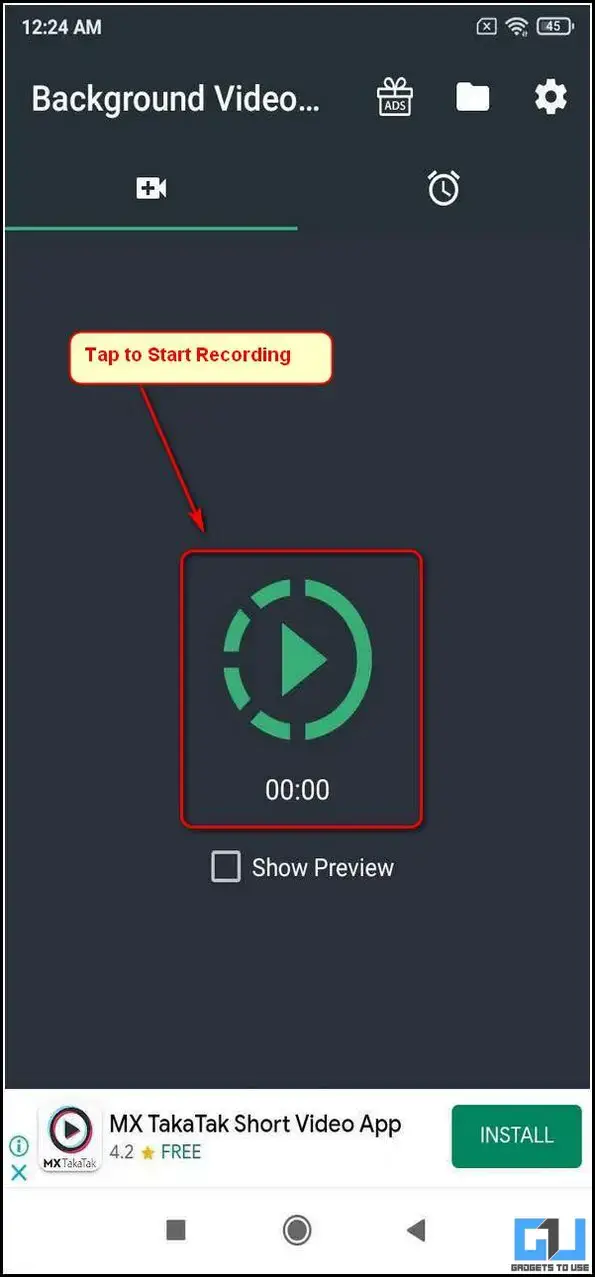
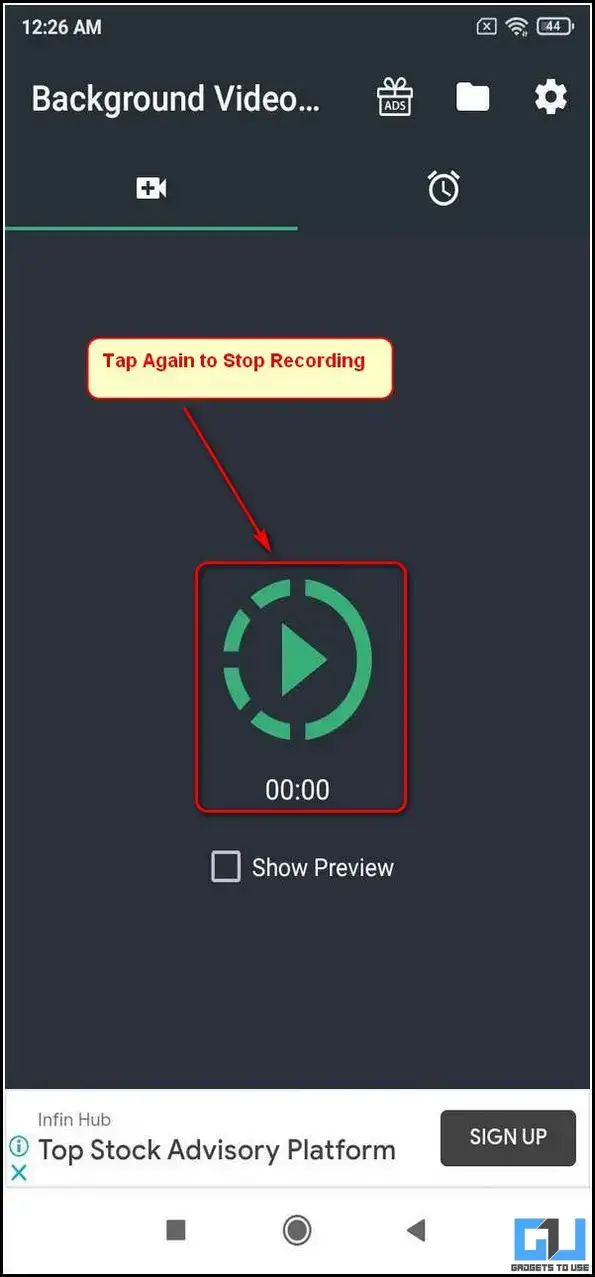
5. Para visualizar o vídeo gravado, toque no Ícone de pasta no canto superior direito ao lado do ícone do anúncio.6. Você também pode agendar a gravação automática de vídeo em segundo plano deslizando para a esquerda para acessar Guia Agendador.
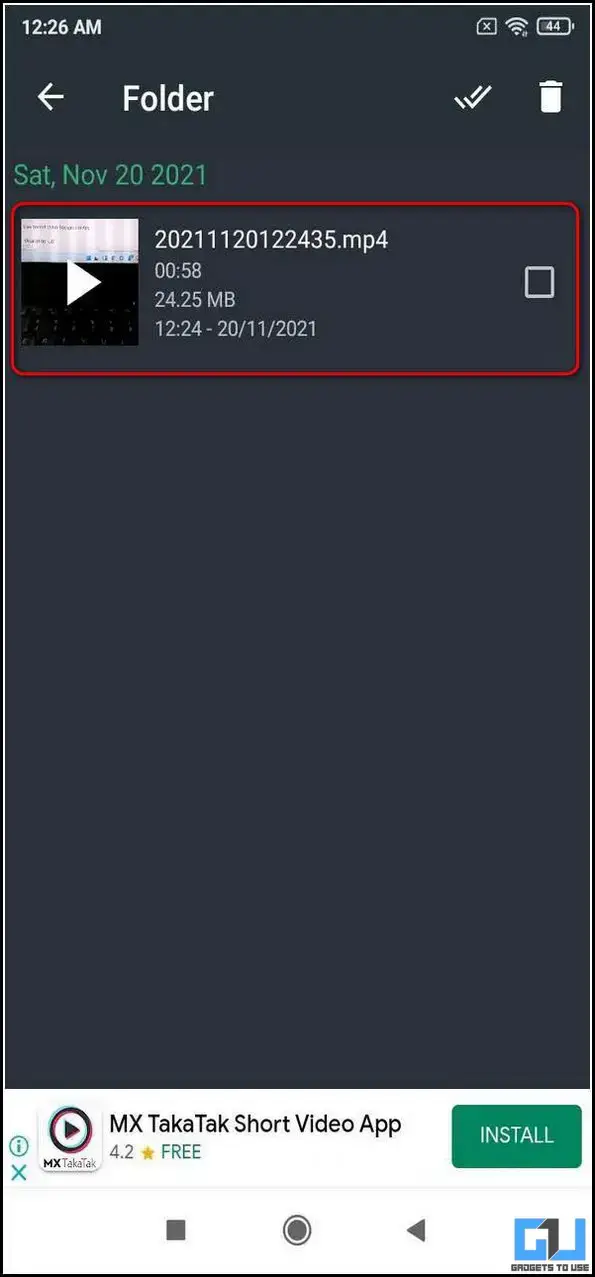
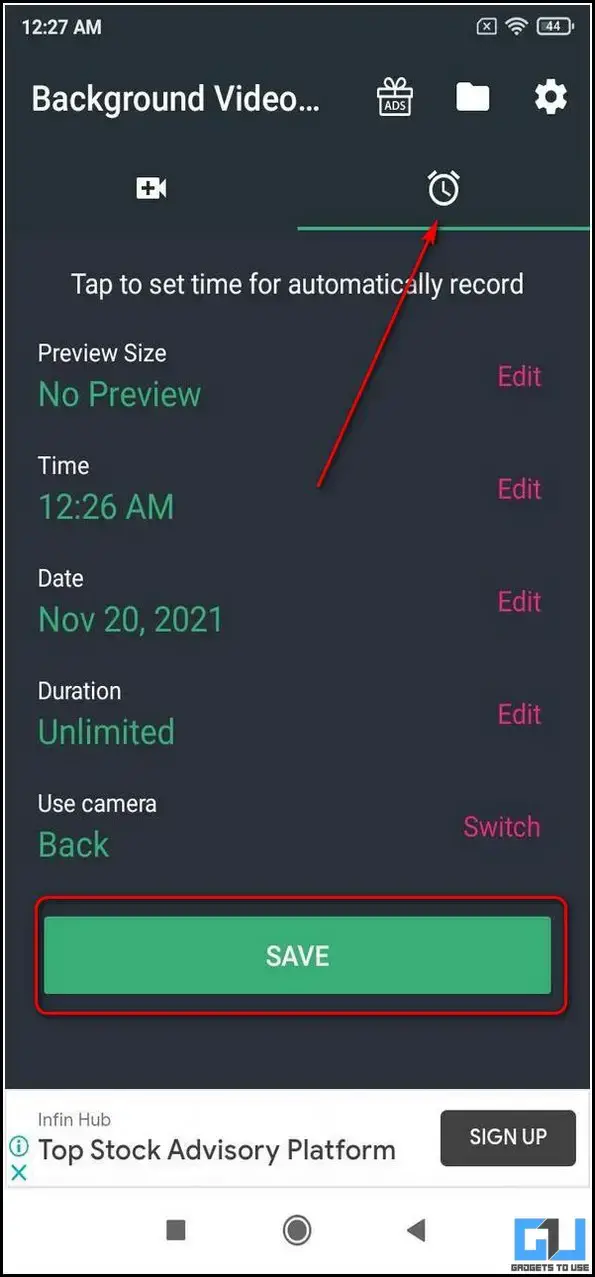
3. Use o Easy Video Recorder para gravar vídeos em segundo plano
O próximo aplicativo da lista também é chamado de Background Video Recorder (anteriormente Easy Video Recorder). Este aplicativo também permite que você use sua câmera frontal.1. Abra o Google PlayStore e pesquise o aplicativo Easy Video Recorder.
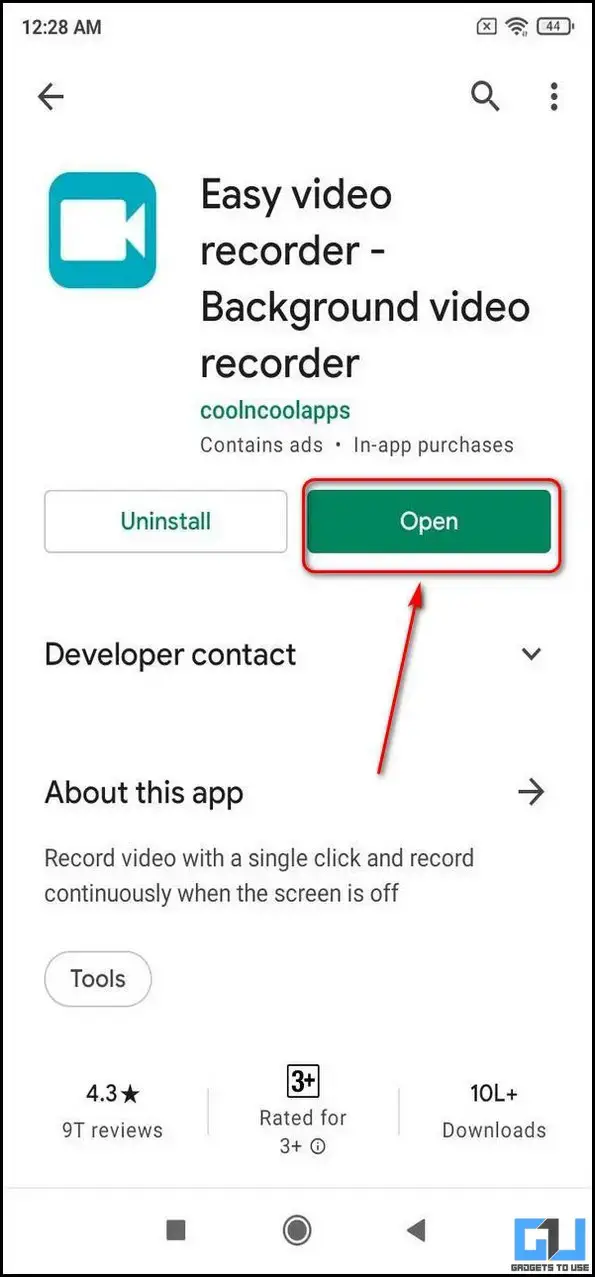
2. Instale o aplicativo e abra-o.3. Aceite os termos de uso.
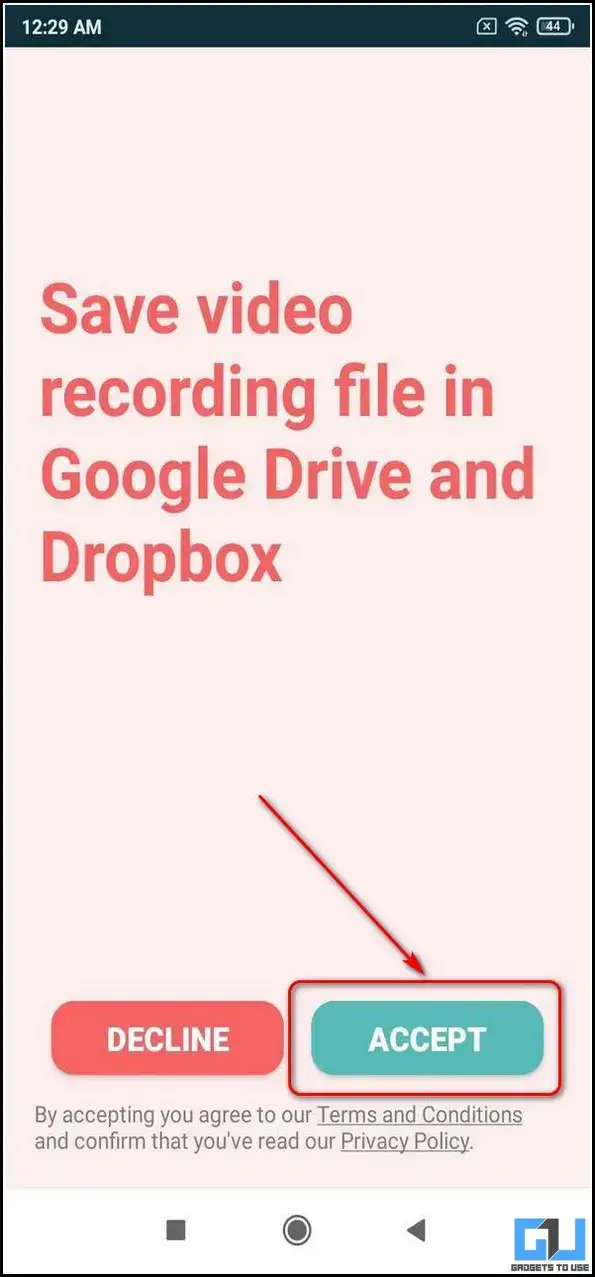
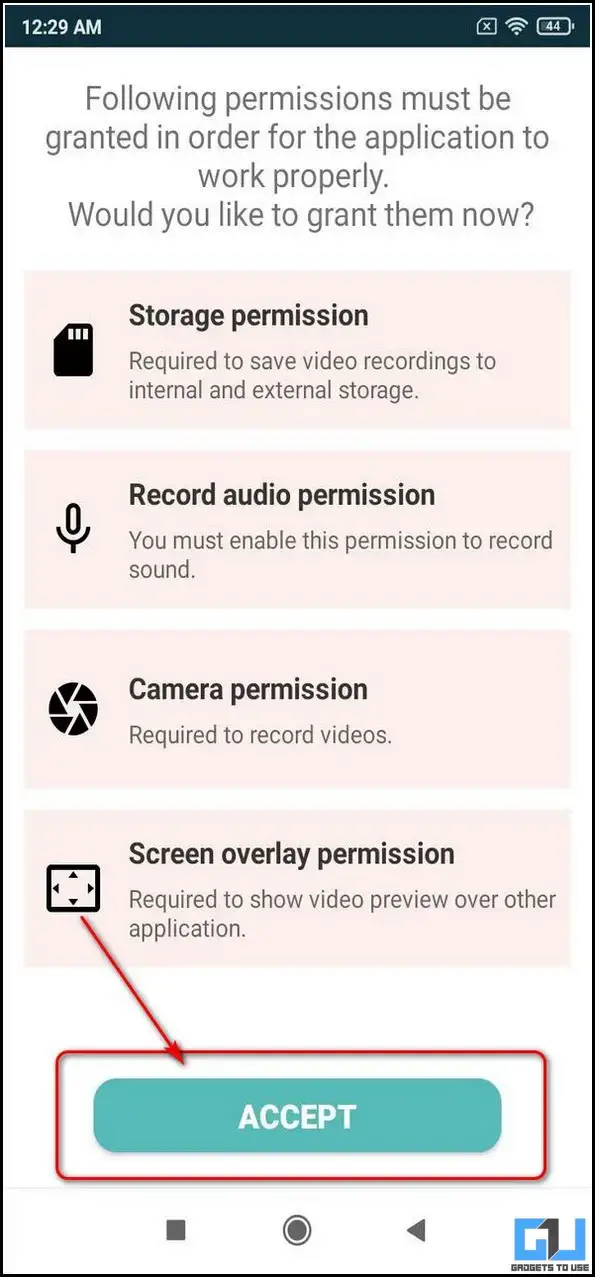
4. Forneça os direitos de acesso necessários.5. Toque nisso Botão Gravar abaixo para iniciar a gravação mesmo com a tela desligada.
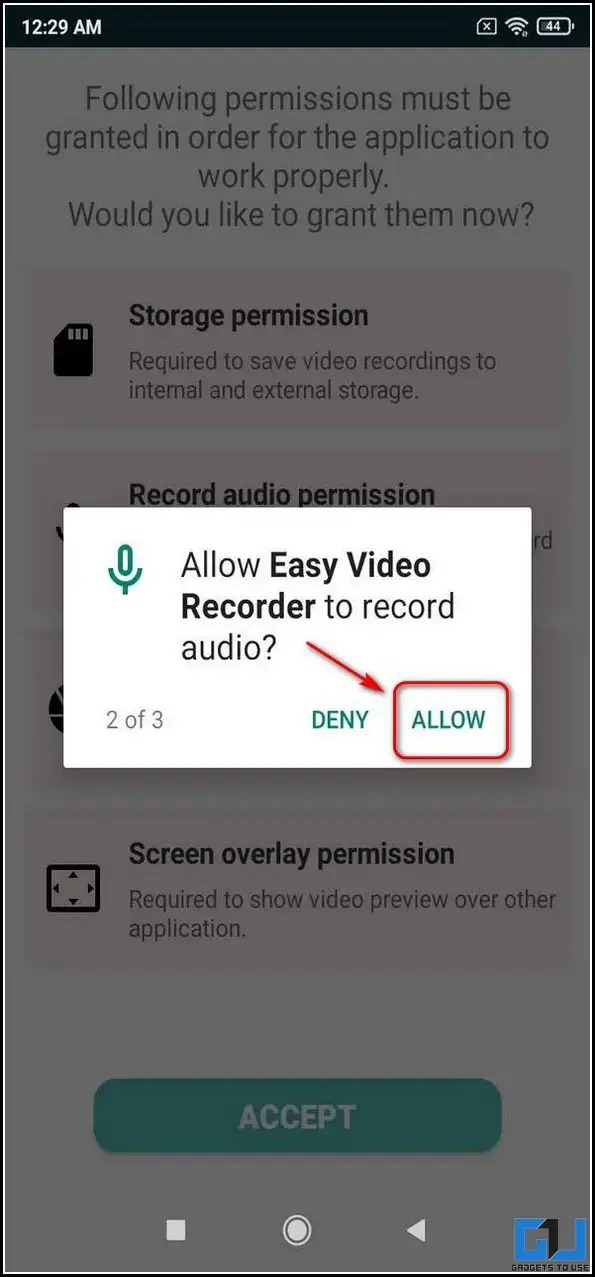
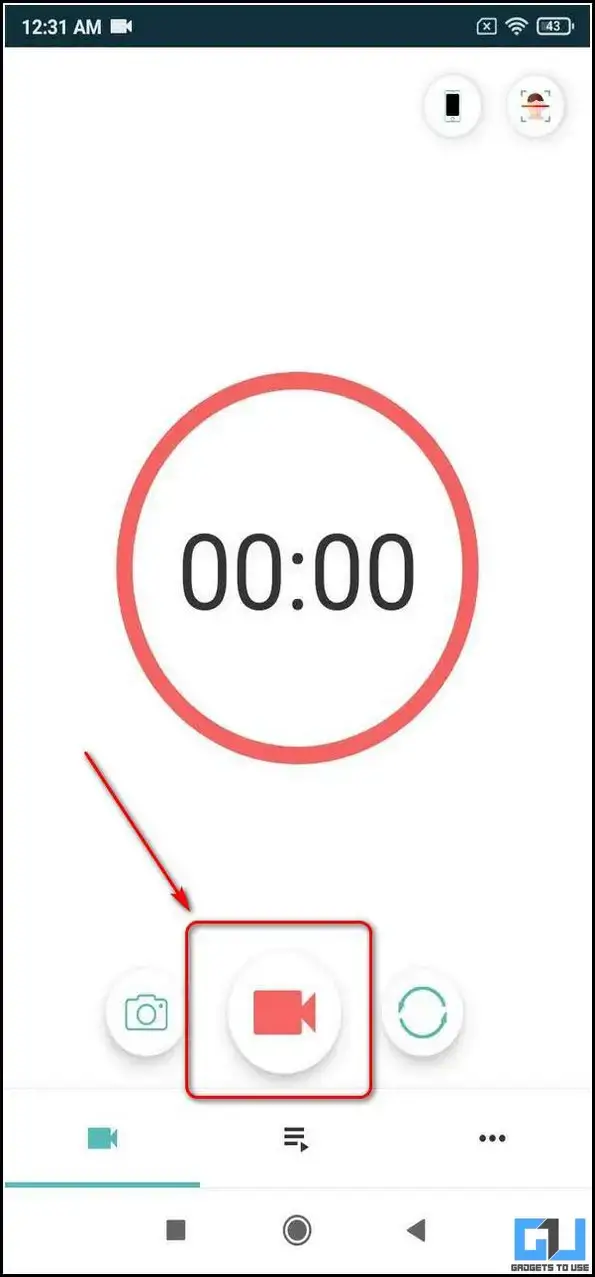
6. Para pausar o vídeo, pressione o botão Botão parar para parar a gravação.
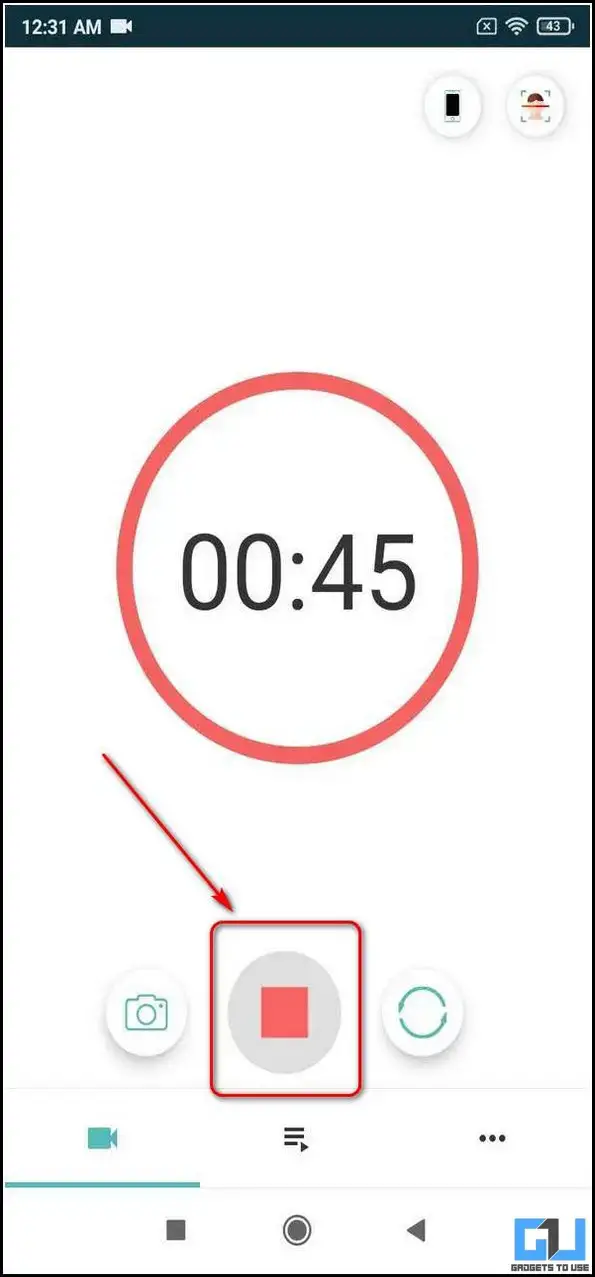
7. Você também pode mudar para a câmera frontal para gravar vídeos silenciosamente.8. Para visualizar o vídeo de fundo gravado, toque no Guia Lista ao lado da guia Registro na barra de navegação inferior.9. Você pode reproduzir este vídeo aqui diretamente usando o reprodutor de vídeo integrado ou qualquer aplicativo de terceiros.
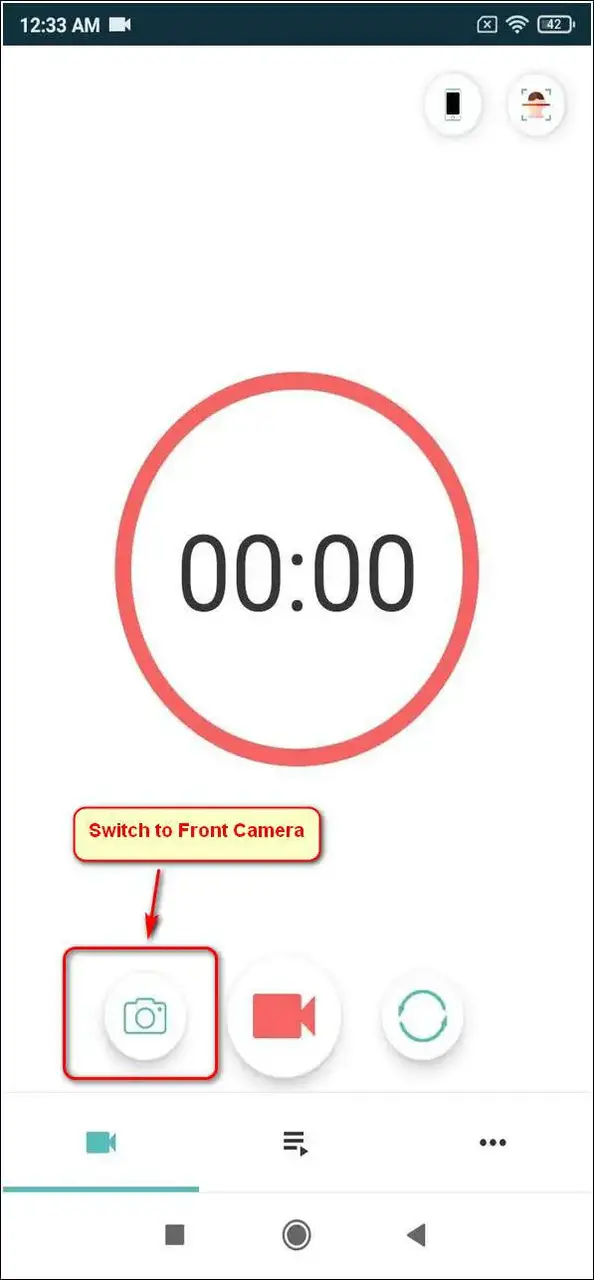
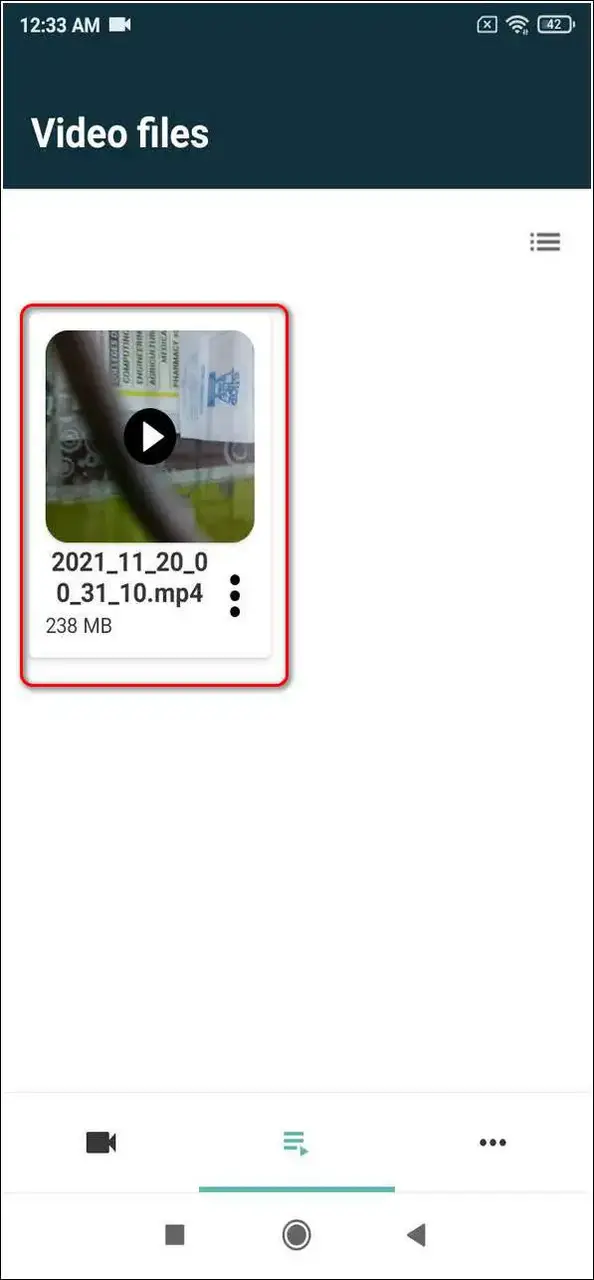
4. Use o aplicativo Xscamera para gravar vídeos de forma privada
O aplicativo XSCamera é um aplicativo Android notável que permite gravar vídeos com a tela do telefone desligada. Veja como você pode usá-los a seu favor.1. Instale o aplicativo XSCamera e pressione o botão Comece a gravar botão para configurá-lo.
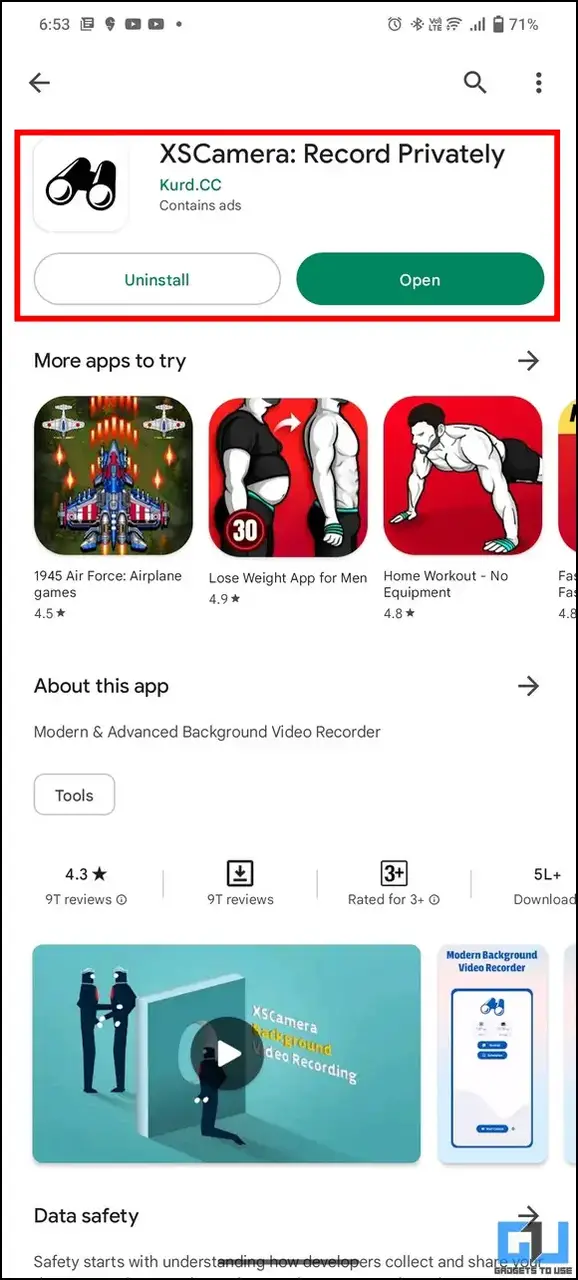
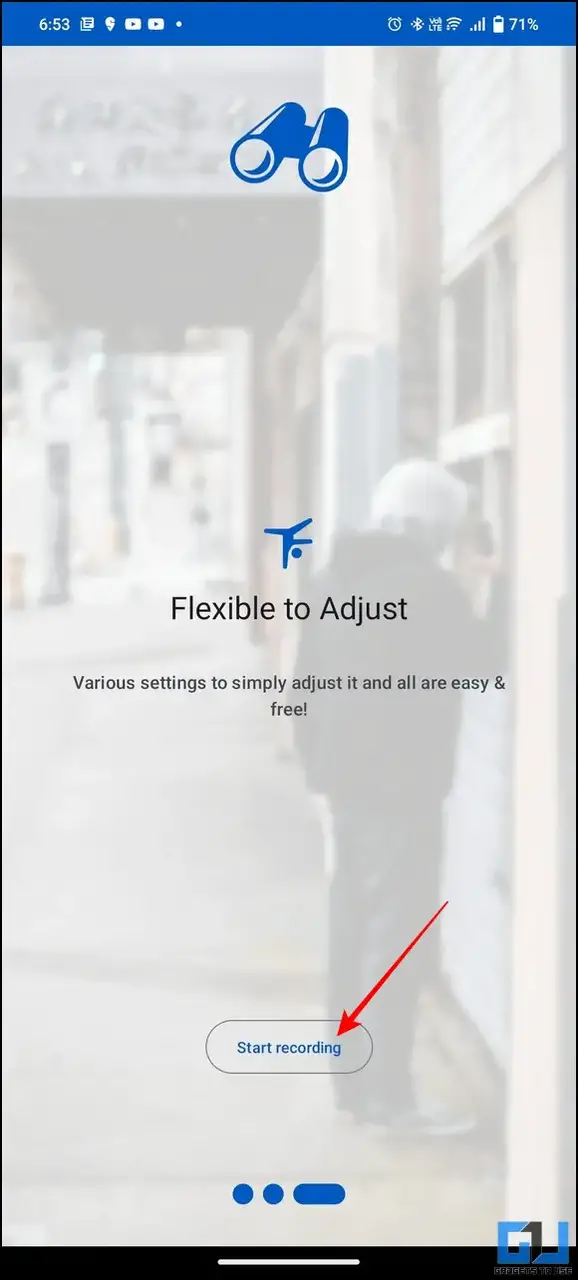
2. Então toque nisso Iniciar câmera Clique no botão e conceda as permissões necessárias para uso.
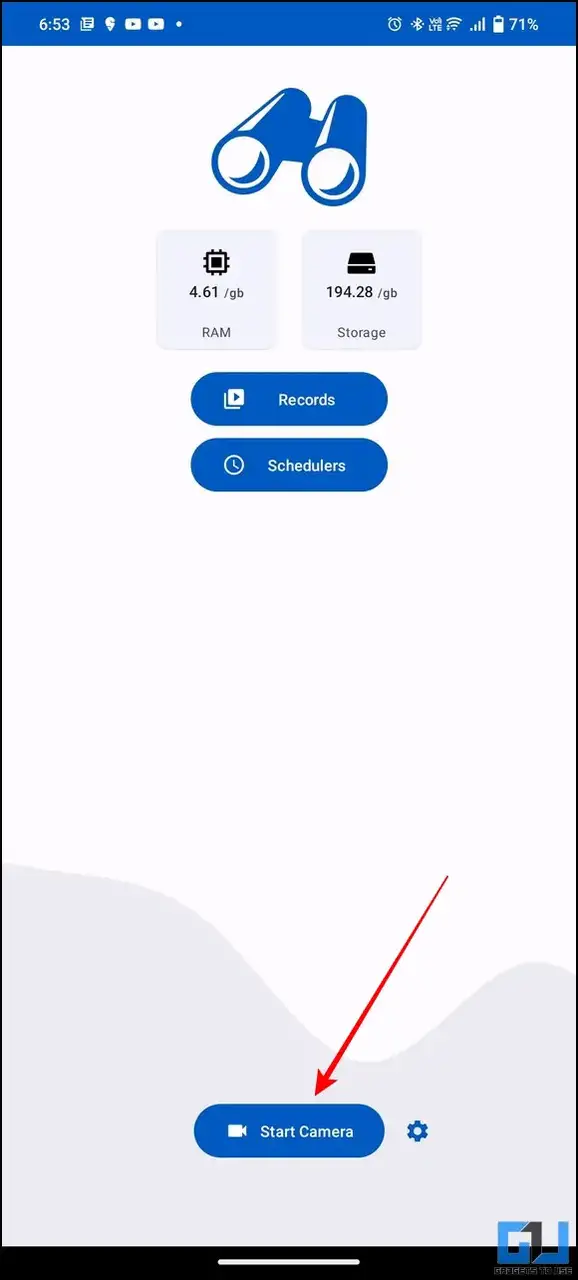
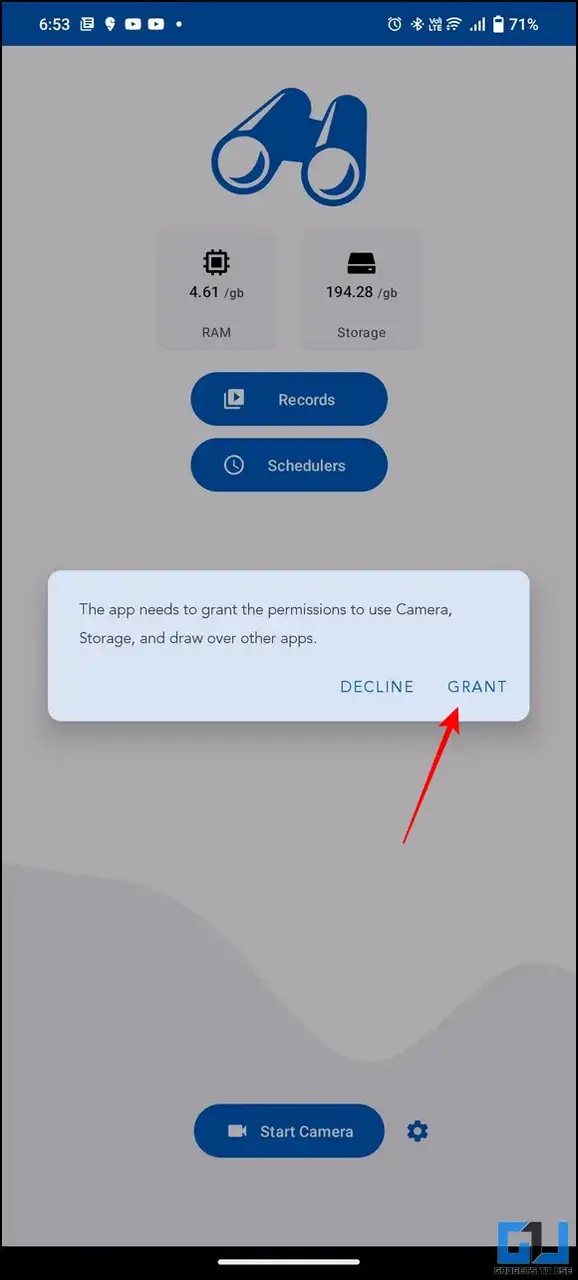
3. O aplicativo começará a gravar vídeo através da câmera do seu dispositivo. Você pode desligar a tela para gravar vídeos silenciosamente.4. Para acessar o vídeo gravado, toque no registros e pressione o vídeo para visualizá-lo.
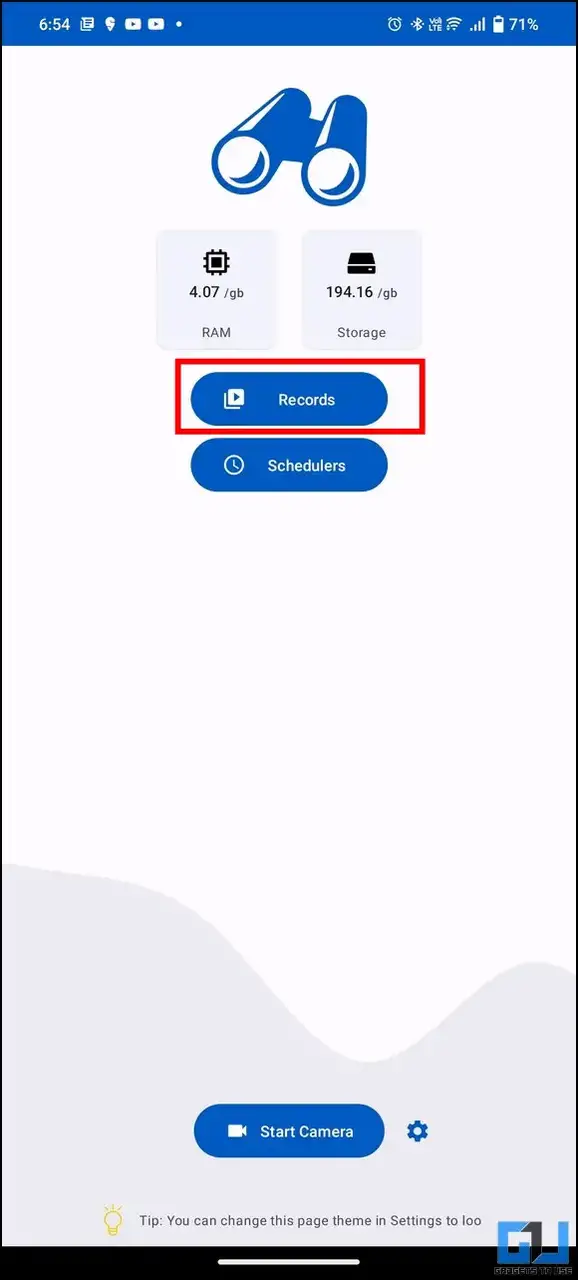
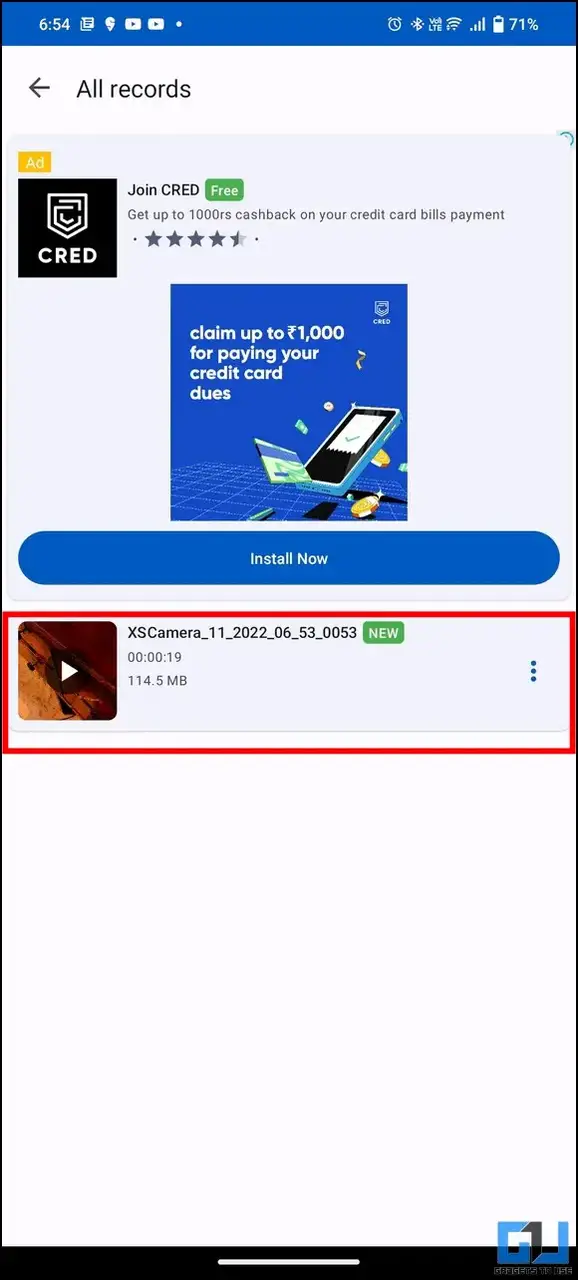
5. Grave vídeos em segundo plano com o Secret Video Recorder
Background Video Record do Crystal App Studio é outro aplicativo desta lista. Você também pode mudar para a câmera frontal usando este aplicativo.1. Abra o aplicativo Google Play Store e procure o aplicativo Secret Video Recorder.
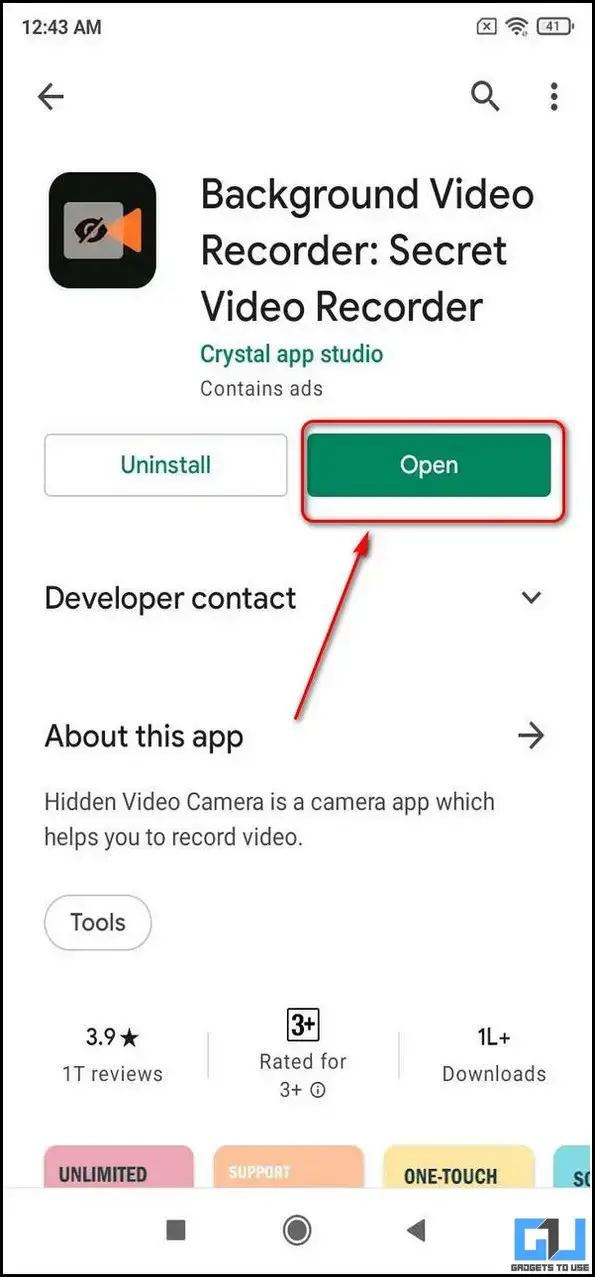
2. Instalar o aplicativo e abra-o.3. Digite o permissões necessárias para o aplicativo para gravar.4. Toque nisso Primeiros passos Botão para navegar até a página de gravação de vídeo.
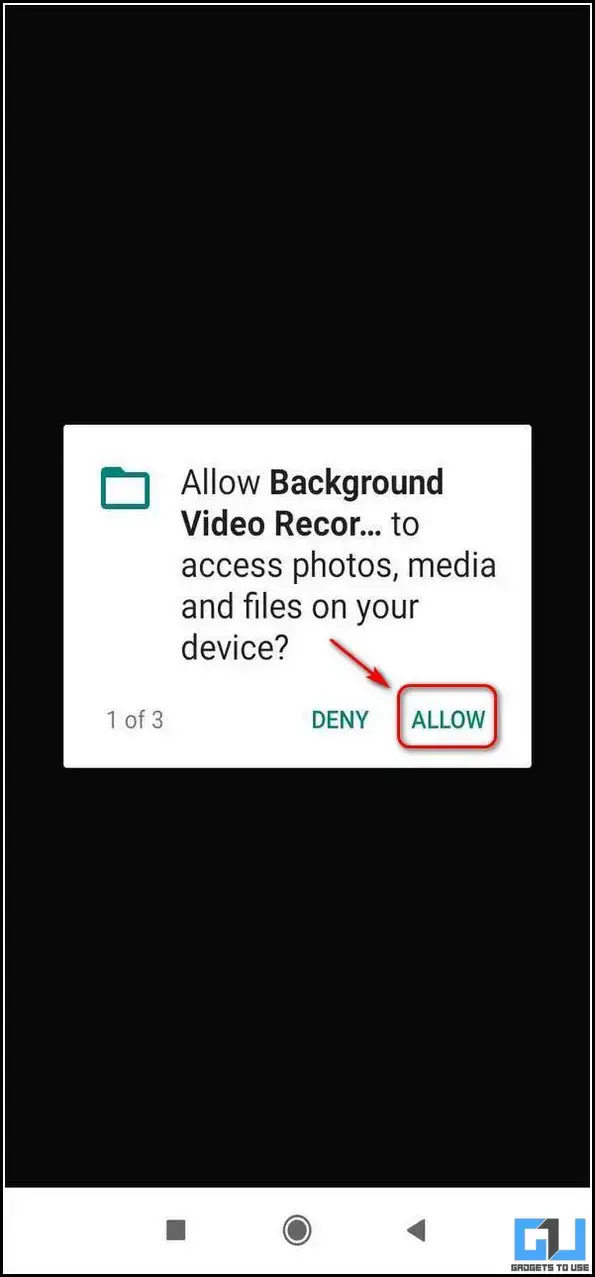
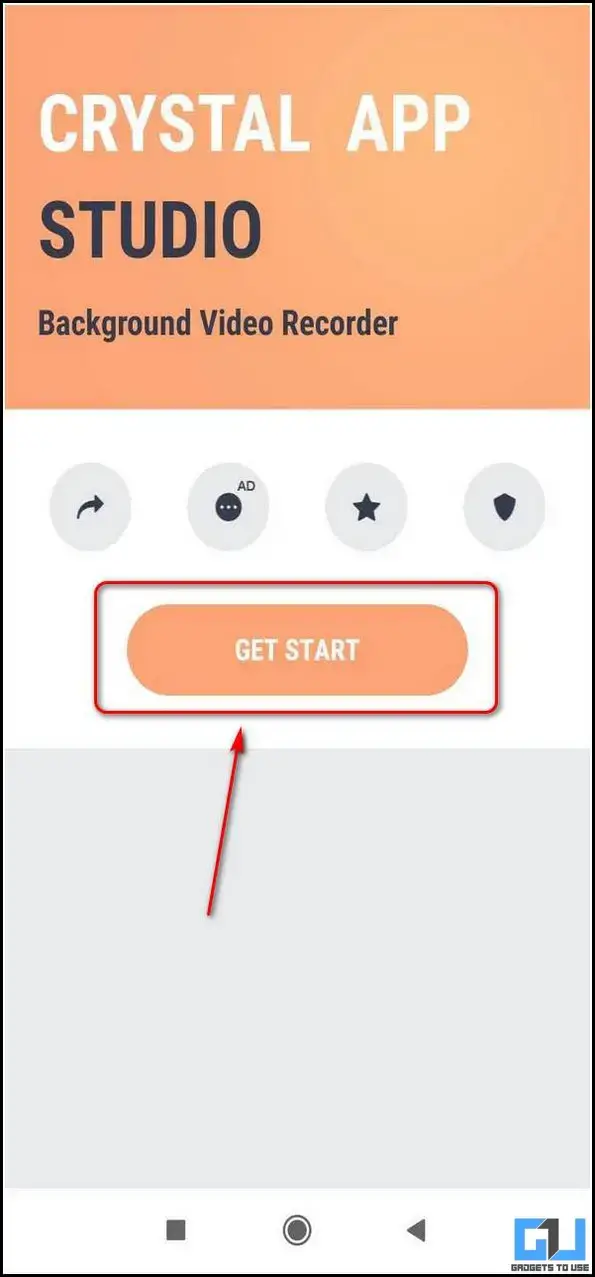
5. Para gravar vídeos secretamente, toque no Gravador secreto botão e conceder direitos de acesso.6. Na próxima página, toque no Botão Iniciar para iniciar uma gravação de vídeo silenciosa no seu dispositivo.7. Você também pode mudar para a câmera frontal tocando nas opções fornecidas na guia.8. Para interromper a gravação de vídeo em segundo plano, toque no Botão parar. A gravação do vídeo é salva automaticamente no aplicativo.
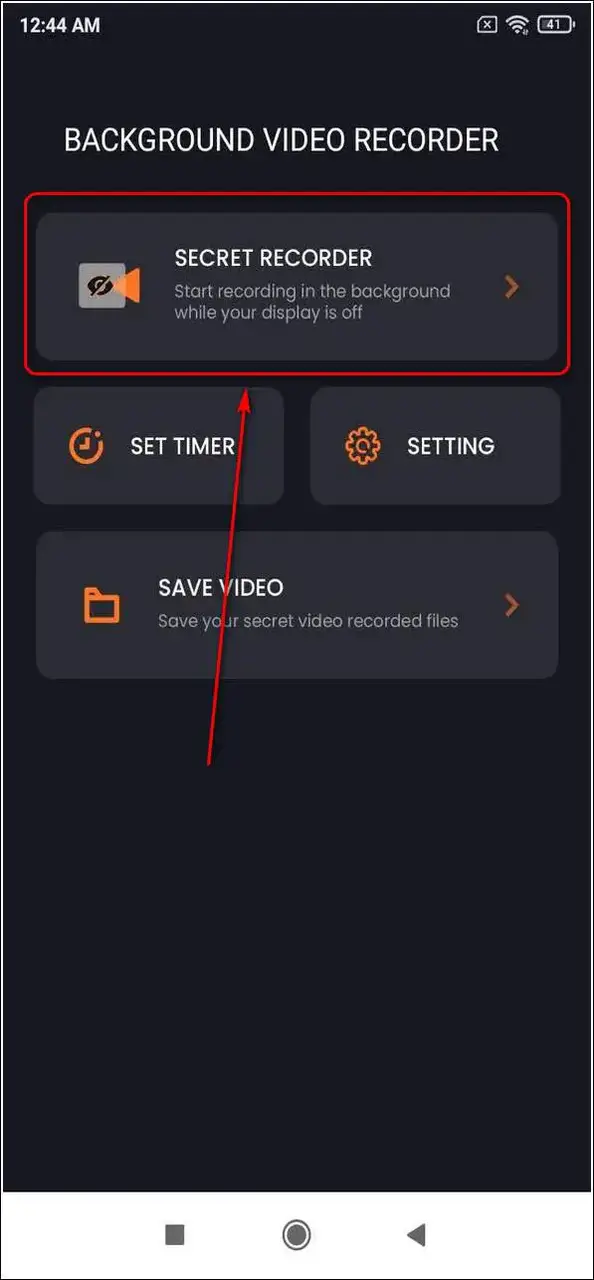
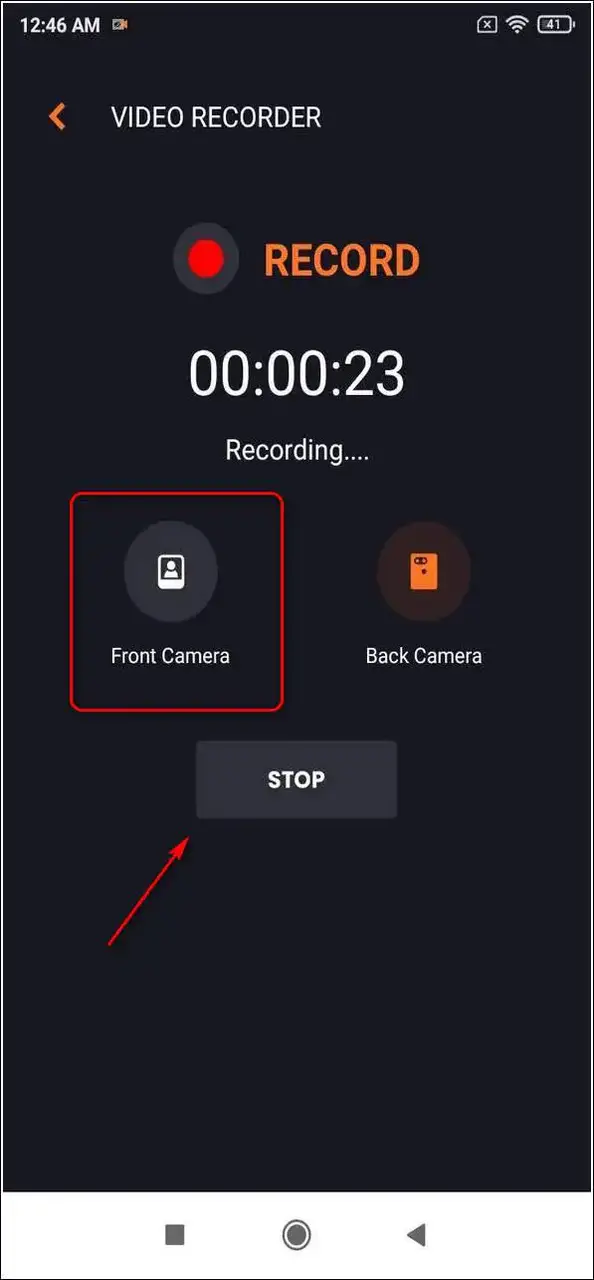
9. Para visualizar o arquivo de vídeo gravado, toque em o botão “Salvar vídeo” Botão.
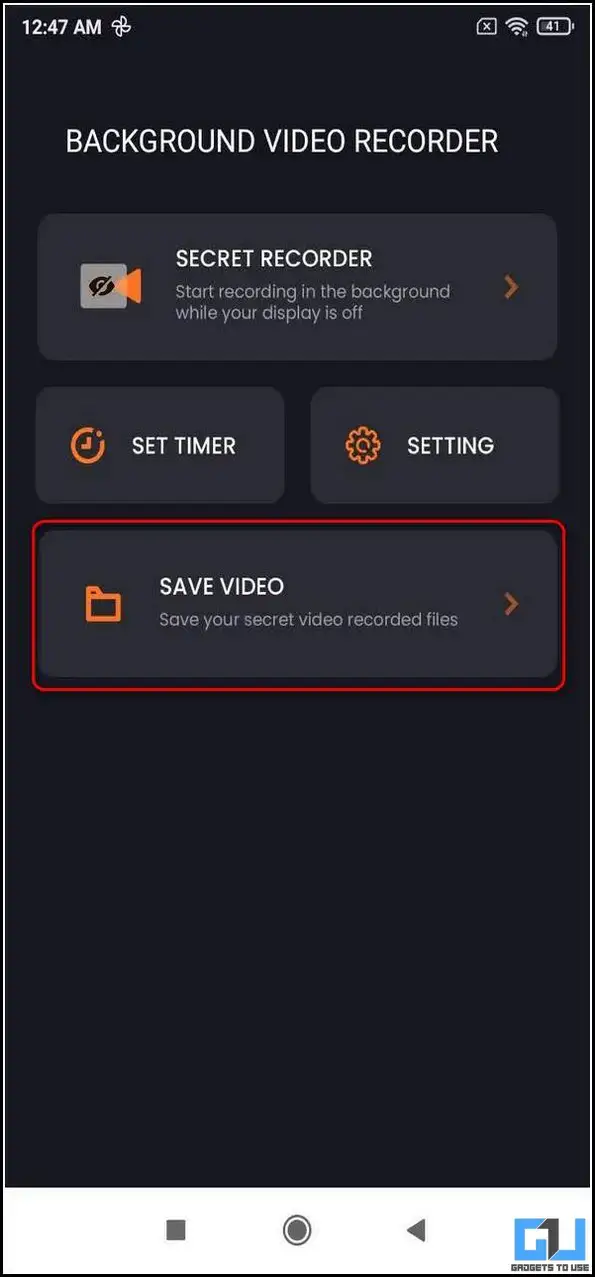
6. Use o aplicativo Gravar vídeo em segundo plano
O próximo aplicativo é Record Video Background, que também permite alterar a qualidade e a duração do vídeo. Como usá-los:1. Abra o aplicativo Google Play Store e procure o aplicativo Record Video Background.
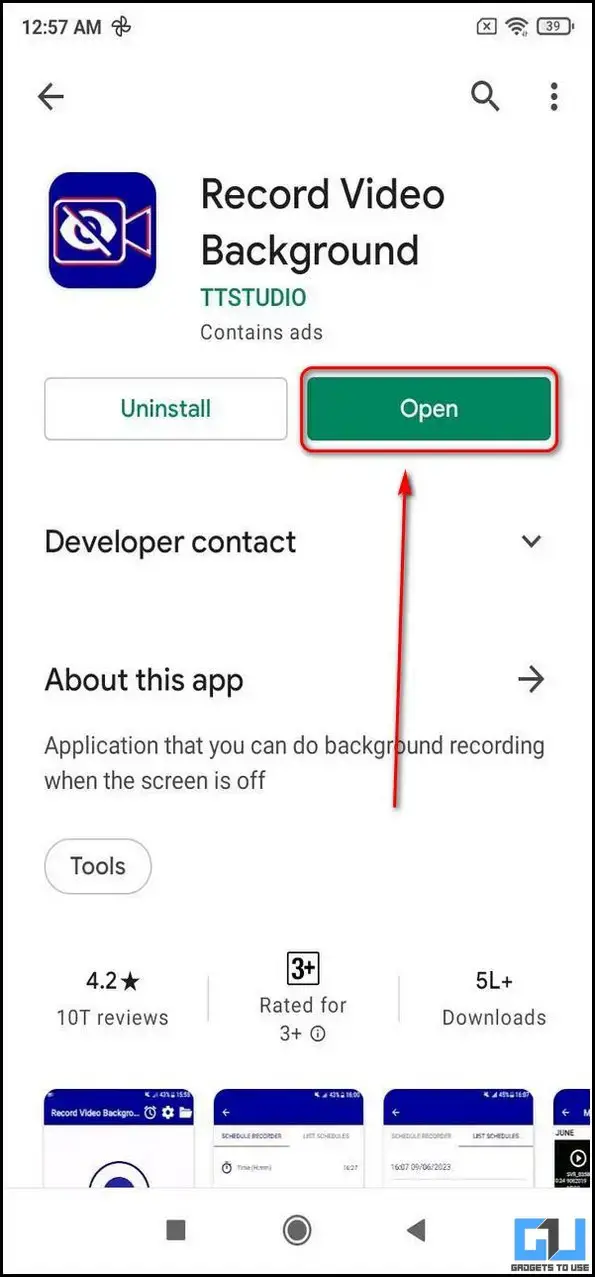
2. Instale o aplicativo e abra-o.3. Forneça os necessários Direitos de acesso para o aplicativo.4. Toque nisso Botão Gravar no meio para iniciar a gravação de vídeo em segundo plano, mesmo quando a tela está desligada.
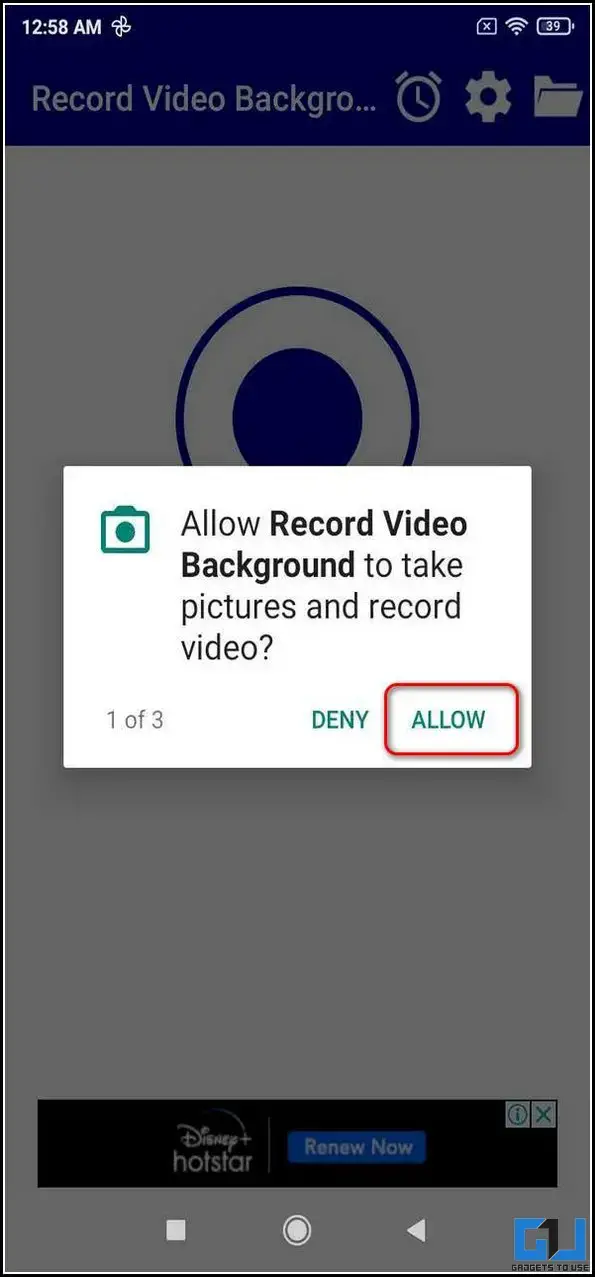
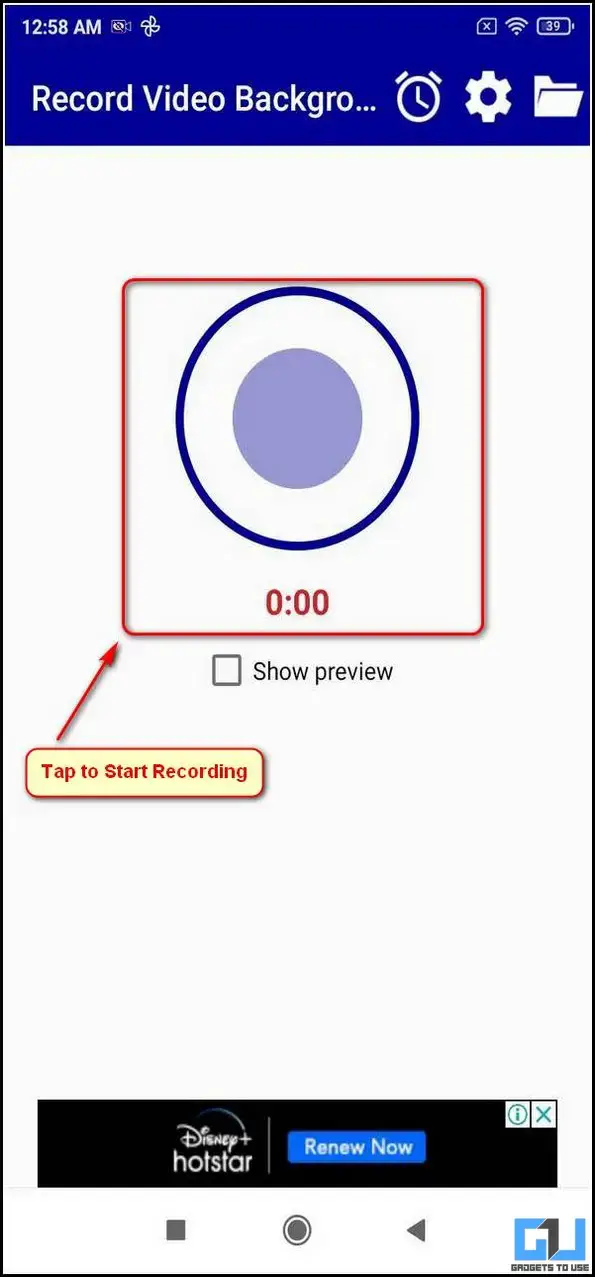
5. Quando terminar de gravar, toque no Botão parar.
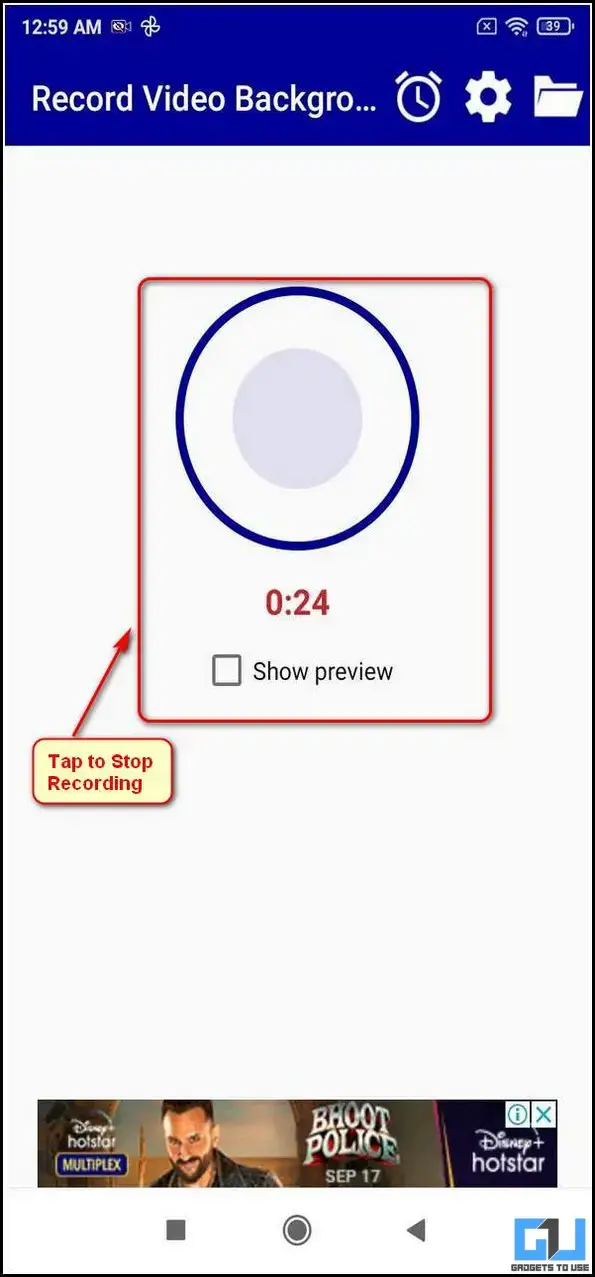
6. Para visualizar os arquivos gravados em segundo plano, clique no botão Ícone de pasta na tela no canto superior direito.7. Toque nisso vídeo para reproduzi-lo no seu dispositivo.8. Você também pode ajustar a qualidade do vídeo e o tempo de gravação selecionando o Configurações do aplicativo.
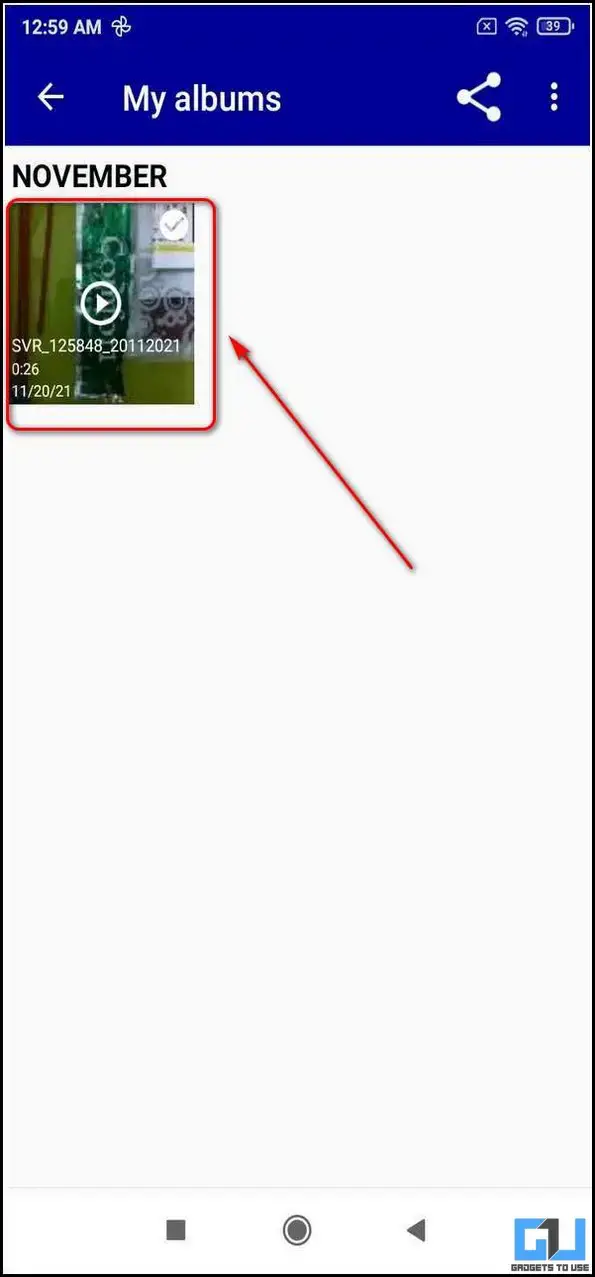
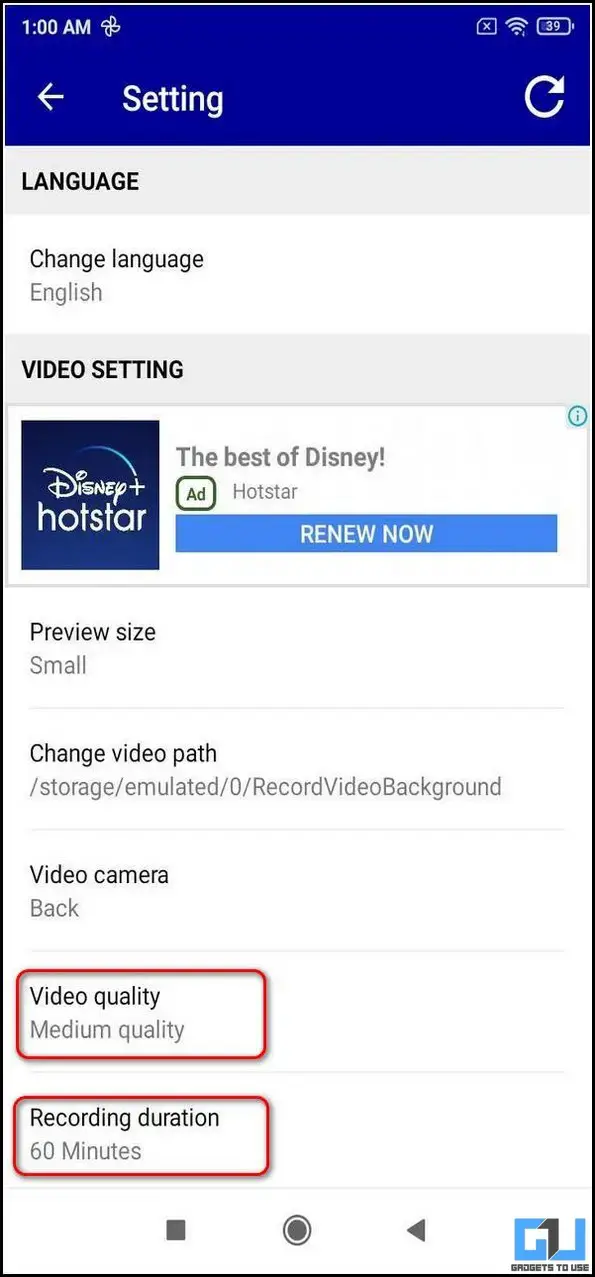
7. Use o aplicativo Xiaomi Camera para gravar vídeos com a tela desligada
Se você possui um telefone Xiaomi, o aplicativo de câmera nativo em telefones com MIUI 13 oferece suporte para gravar vídeos com a tela desligada após 3 minutos de inatividade para economizar energia. Este recurso permite gravar vídeos silenciosamente, sem notificar ninguém ao seu redor. Veja como:1. Abra isso câmera aplicativo em seu dispositivo Xiaomi e vá para vídeo Guia.
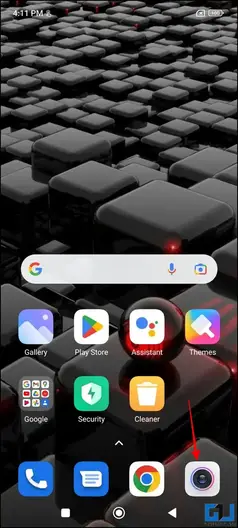
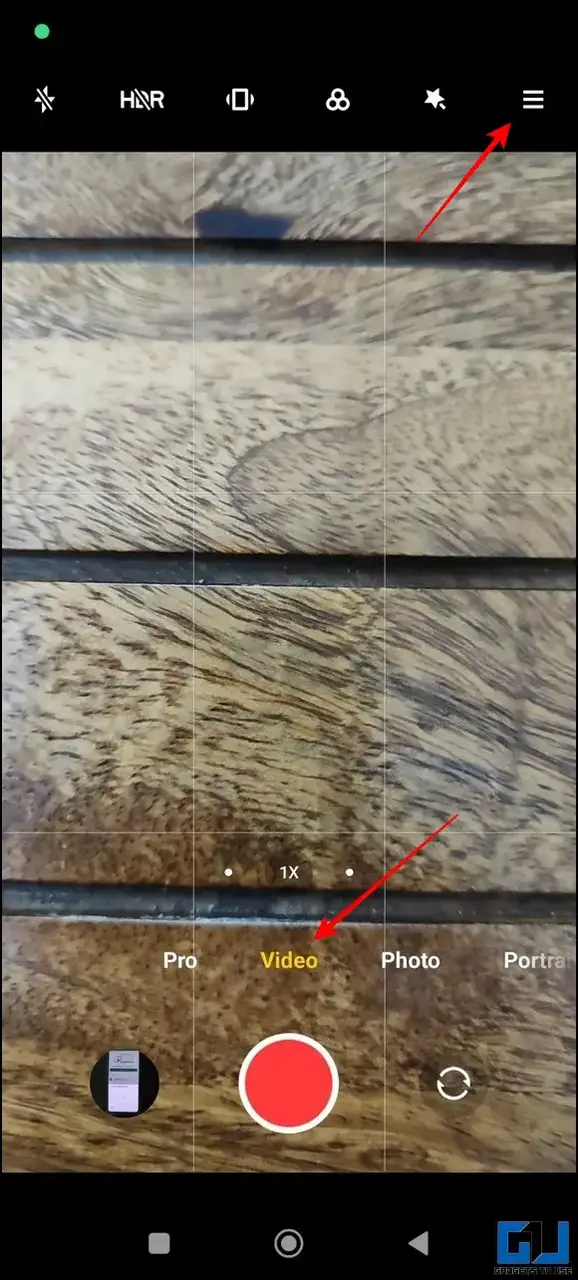
2. Expanda o menu de hambúrguer na parte superior e vá para Configurações Botão para definir as configurações da câmera.3. Finalmente, ative o interruptor para Grave com a tela desligada para ativar esta função.
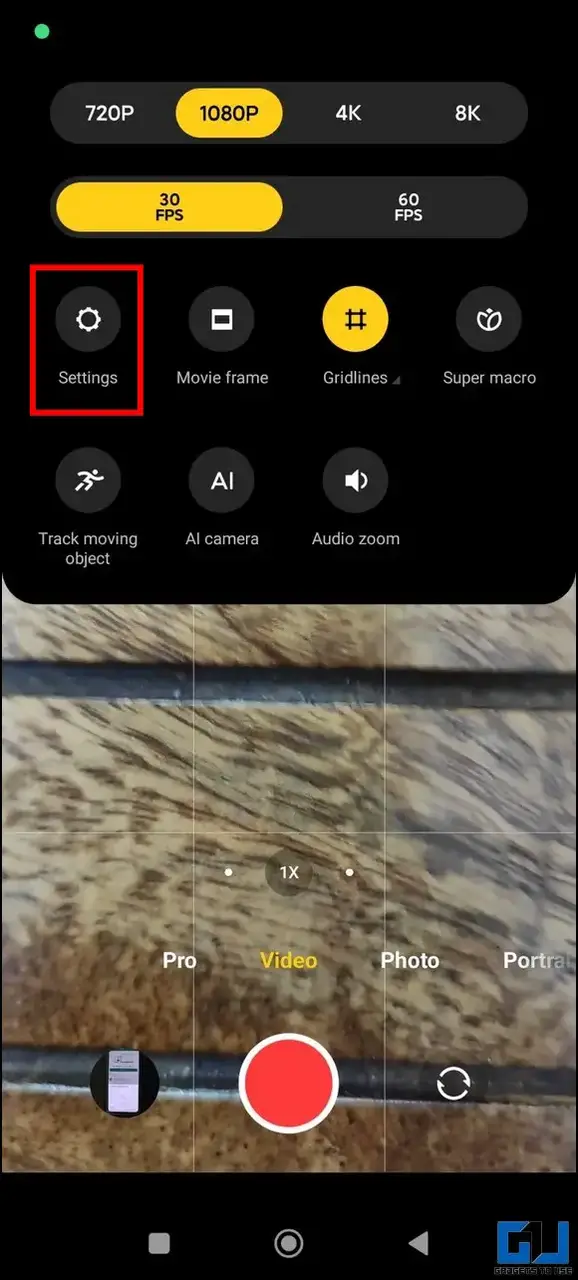
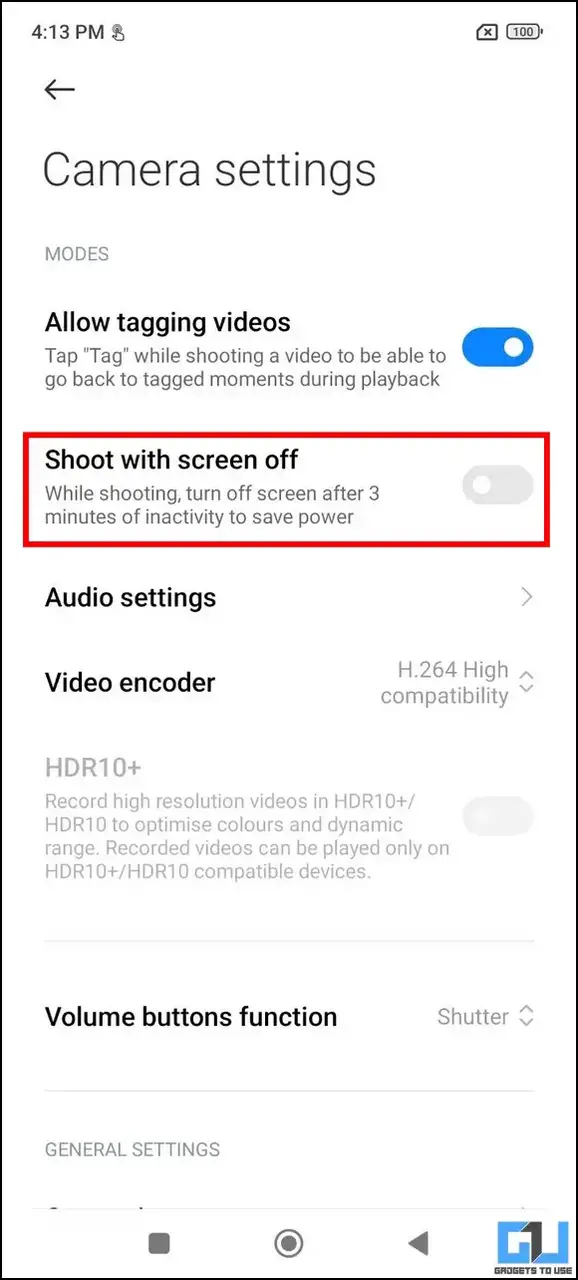
8. Dica bônus: grave vídeos das câmeras frontal e traseira ao mesmo tempo
Você não só pode gravar vídeos com a tela desligada, mas também gravar vídeos duplos do seu telefone Android. Siga nosso guia para gravar vídeos das câmeras frontal e traseira simultaneamente.
Perguntas frequentes
P: Como gravar vídeo com a tela desligada em telefones Android?UM: Siga os métodos detalhados nesta explicação para gravar vídeos com a tela do telefone desligada em dispositivos Android.P: Qual é o melhor aplicativo para gravar vídeo com a tela desligada em smartphones Android?UM: Nós realmente gostamos de usar o aplicativo Easy Video Recorder. Confira as etapas detalhadas listadas acima para aprender como usá-lo.P: Você pode gravar um vídeo sem que ninguém perceba?UM: Sim, você pode instalar aplicativos de terceiros ou usar o aplicativo de câmera nativo da Xiaomi para gravar vídeos sem que ninguém saiba.
Concluir
Neste artigo, você aprendeu seis maneiras de gravar vídeos no celular com a tela desligada. Se este artigo ajudou você a conseguir o mesmo, compartilhe-o com seus amigos. Fique ligado em GadgetsToUse para mais artigos excelentes e confira os links abaixo para guias mais produtivos.Você também pode estar interessado em:
Você também pode nos seguir para obter as últimas notícias de tecnologia em Google Notícias ou para dicas e truques, análises de smartphones e gadgets, faça login Grupo de Telegram GadgetsToUseou inscreva-se para receber os vídeos de teste mais recentes Canal GadgetsToUse no YouTube.
6 maneiras de gravar vídeo com a tela desligada em qualquer telefone Android







&w=120&resize=120,86&ssl=1)


